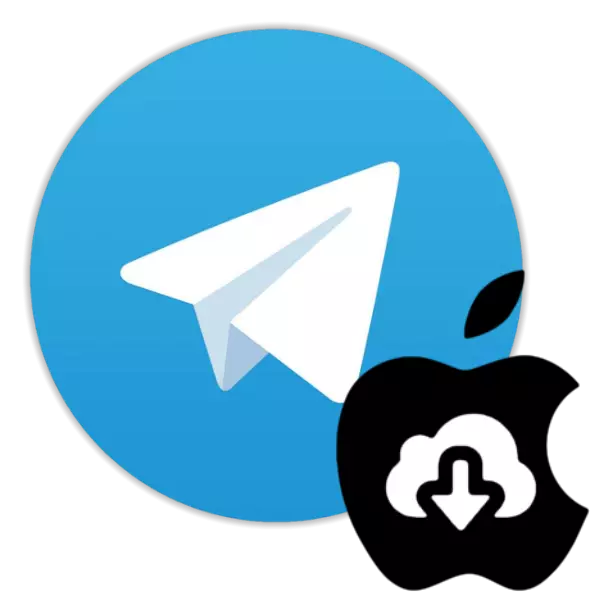
Nopeasti levinnyt koko maailmassa ja samanaikaisesti Telegramin Messenger kehittää, tarjoaa jokaiselle käyttäjälle paljon mielenkiintoista, hyödyllistä ja jopa jonkinlaista ainutlaatuista mahdollisuuksista. Ensimmäinen askel kohti kaikkien tietojenvaihtojärjestelmän toimintojen pääsyä on asentaa Messenger-asiakkaan aihe laitteelle. Huomioon tarjottavassa materiaalissa Telegramien asentamismenetelmät ovat aikamme tunnetuimpia ja suosittuja älypuhelimia - Apple iPhone.
Miten asentaa telegrammi iPhoneen
Kuuluisen Apple Companyn tuottamat älypuhelimet voivat hyvin nopeasti liittyä lähettilään ja käyttää kaikkia toimintojaan asentamalla iOS-sovellussäiliö iPhonelle. Palvelusasiakkaan asennus ei ole mahdollista toteuttaa ainoa tapa.
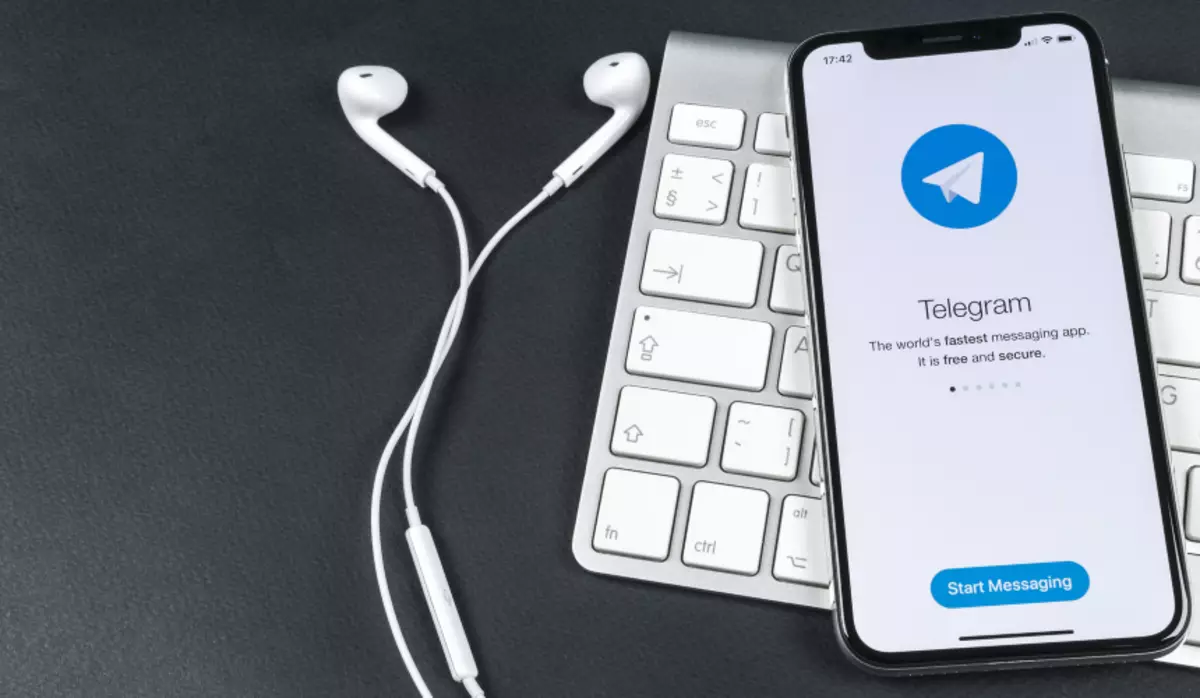
Menetelmä 1: iPhone
Helpoin tapa saada messenger-sähke iPhonessa on sen lataus ja asennus Applen merkkituotteesta, joka on esiasennettu jokaiselle mobiililaitteen valmistajalle. Voidaan sanoa, että seuraava opetus on nopein ja "oikea" asennustapa ja sen käyttö suositellaan ensin.
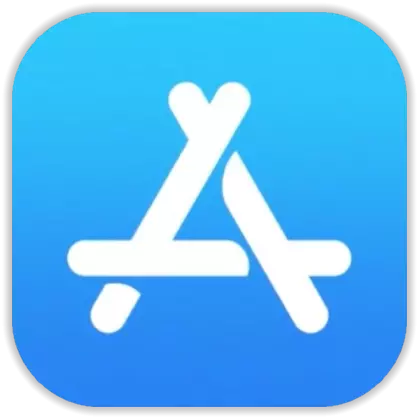
- Siirry iPhonesta viittaamalla asiakassovelluksen asiakasnäkymä artikkeli iOS: lle verkkosivuillamme tai avaa App Store ja etsi sivu Telegramin messengeri,
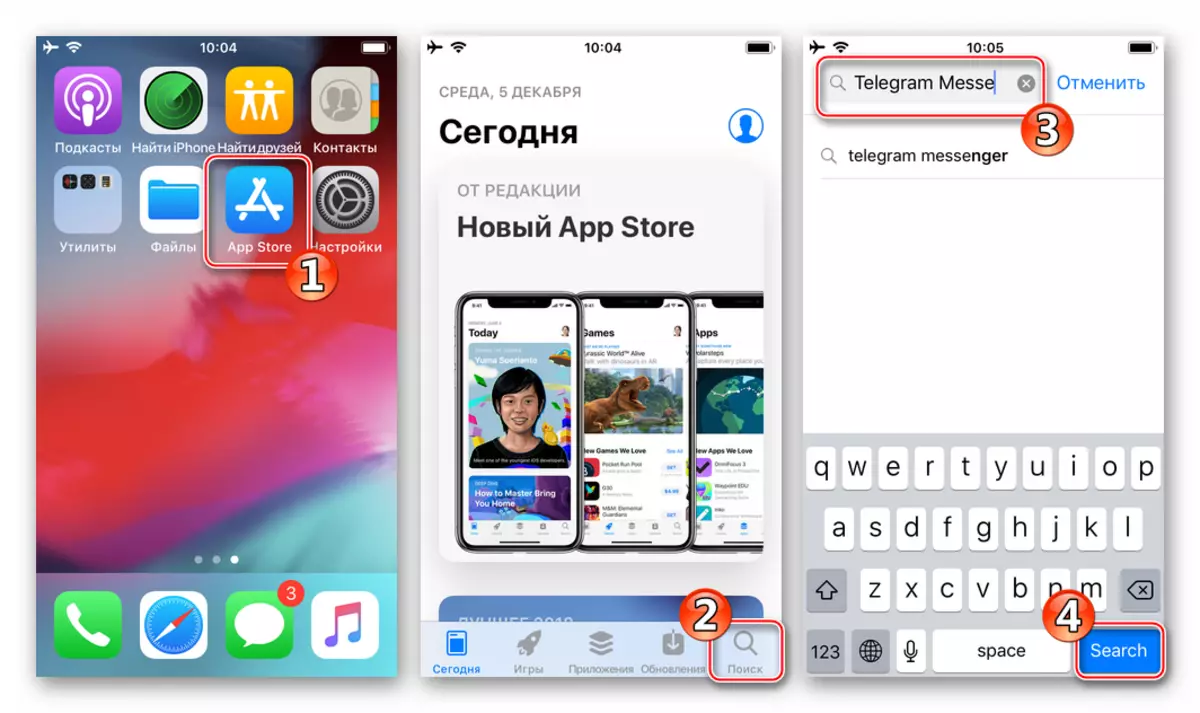
Syötä asianmukaisen pyynnön hakukenttään ja koskettaa sitten "haku".
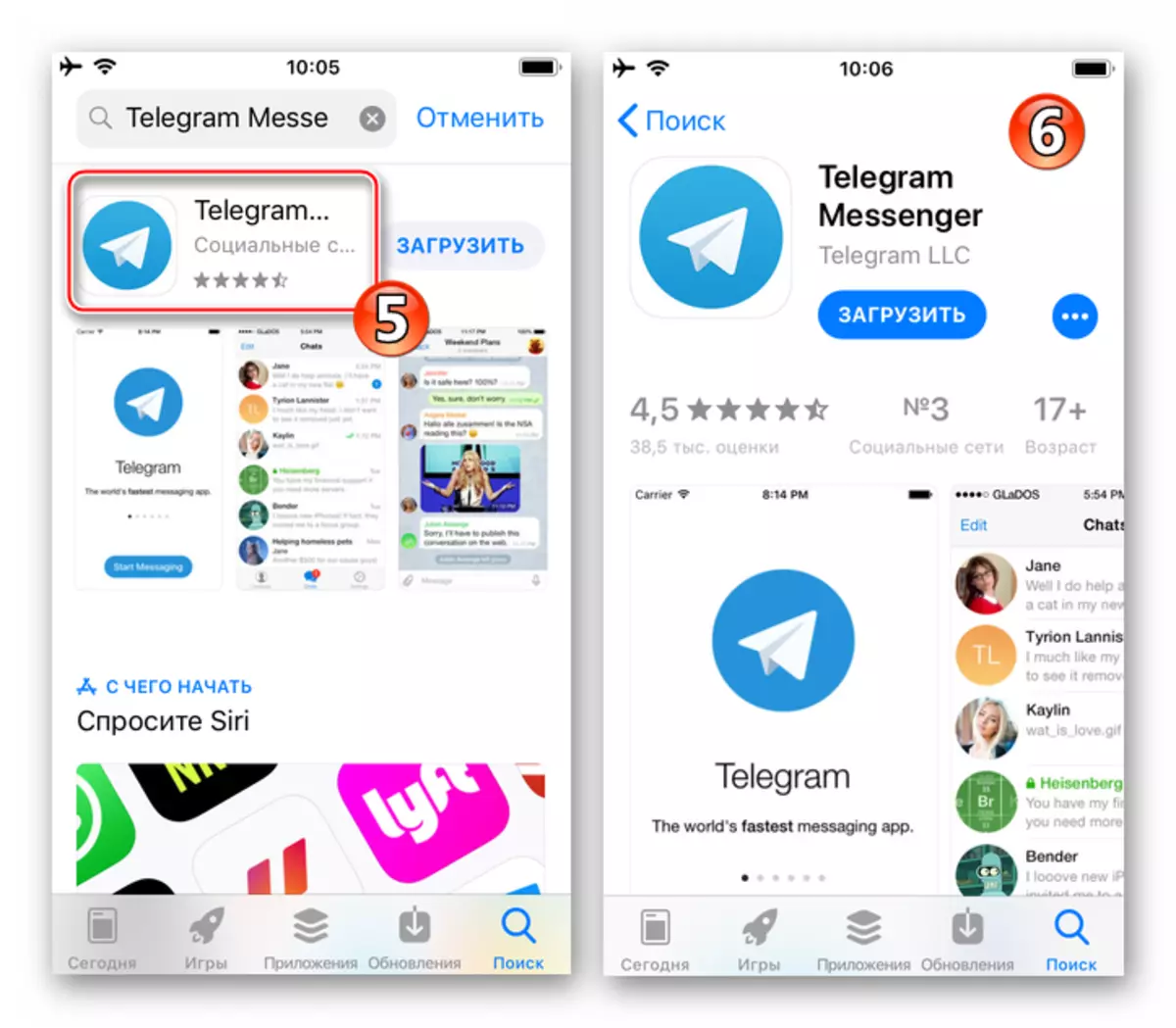
- Kun luet haluttaessa, ja napauta "Lataa" sen nimen alla.
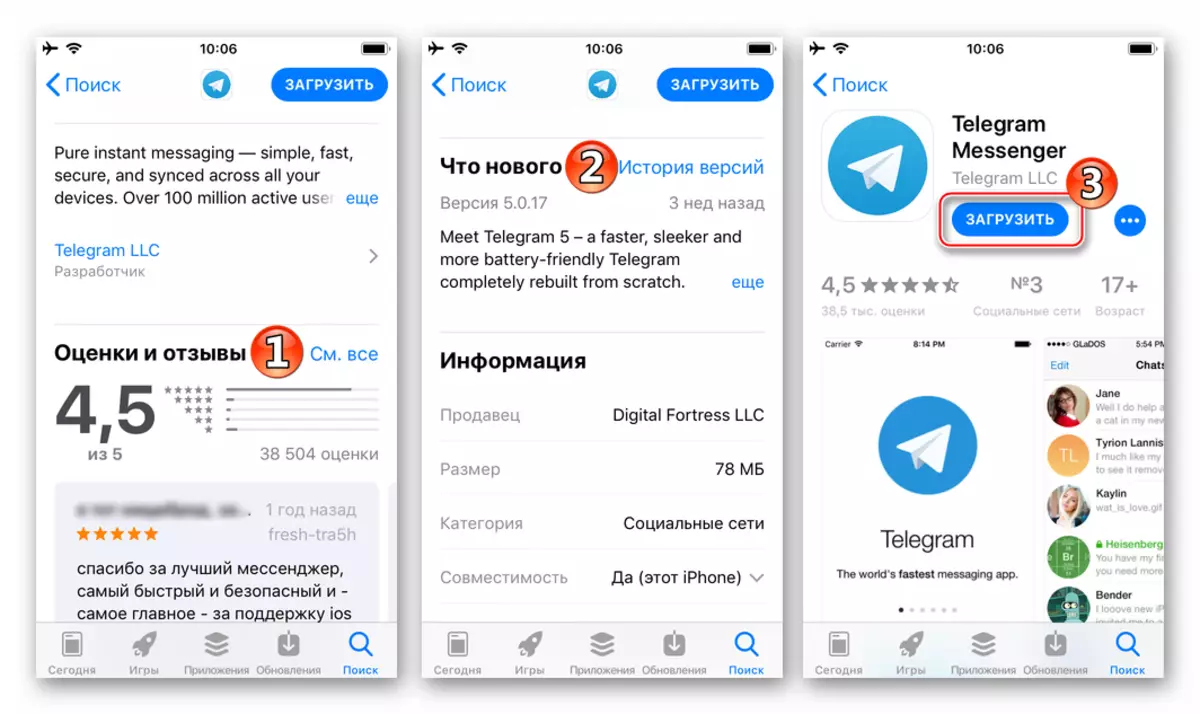
Kyselyn ponnahdusikkunan alueella napauttamalla "SET".
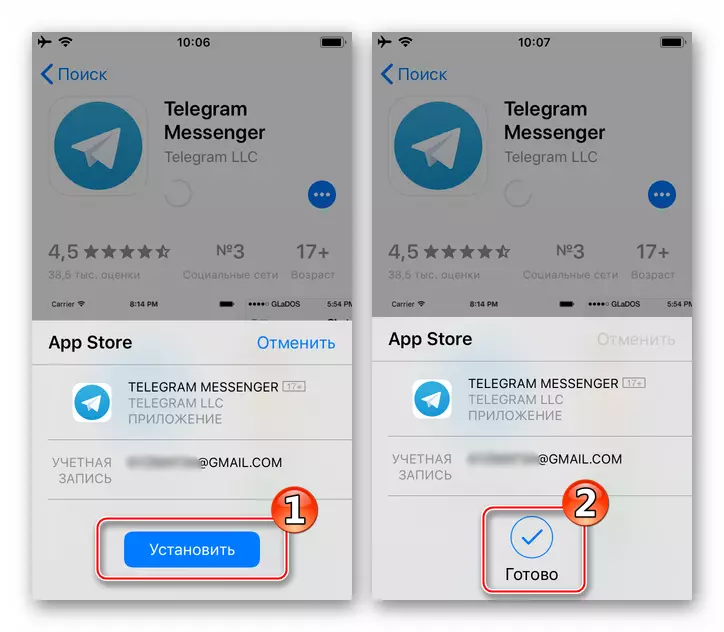
- Odottaa, kun IDC-sähkeiden asiakassovelluskomponenttien sisältävä paketti ladataan iPhone-muistiin ja asennetaan automaattisesti.
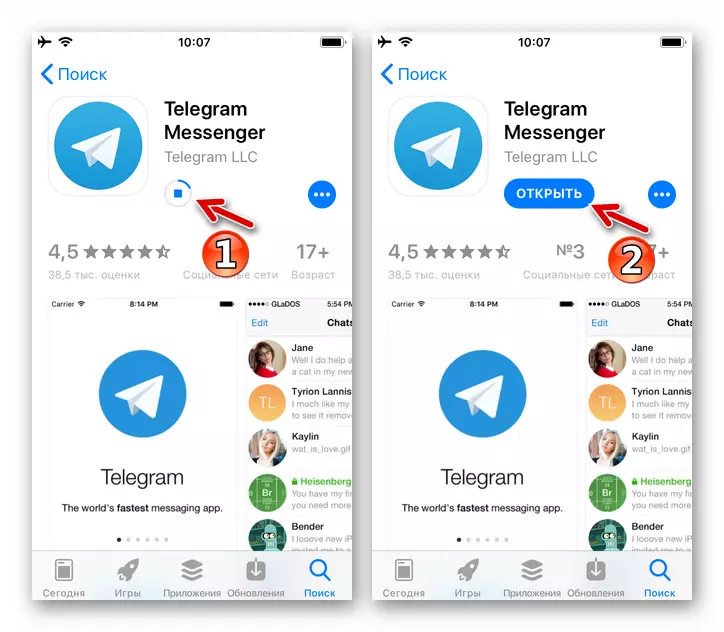
- Suorita Messenger, napauttamalla "Avaa" varojen sivulla App Storessa tai käyttämällä telegram-kuvaketta, joka näkyy iPhone-työpöydällä muiden sovellusten välillä. Tutustu Messengerin tärkeimmät edut, harjaamalla tietoikkunat vasemmalle ja valitse sitten "Jatka venäjäksi".
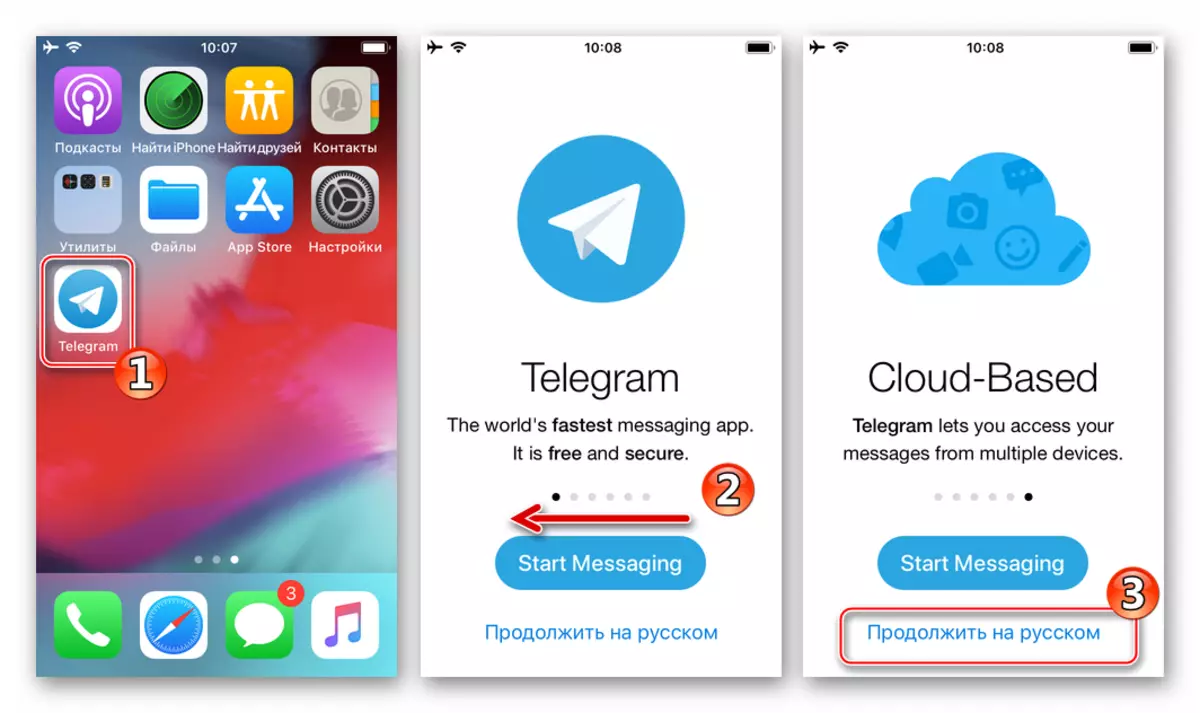
- Palvelulle kirjautumiseen tai rekisteröidään uusi tili ja kaikki messengerin toiminnot tulevat saataville.
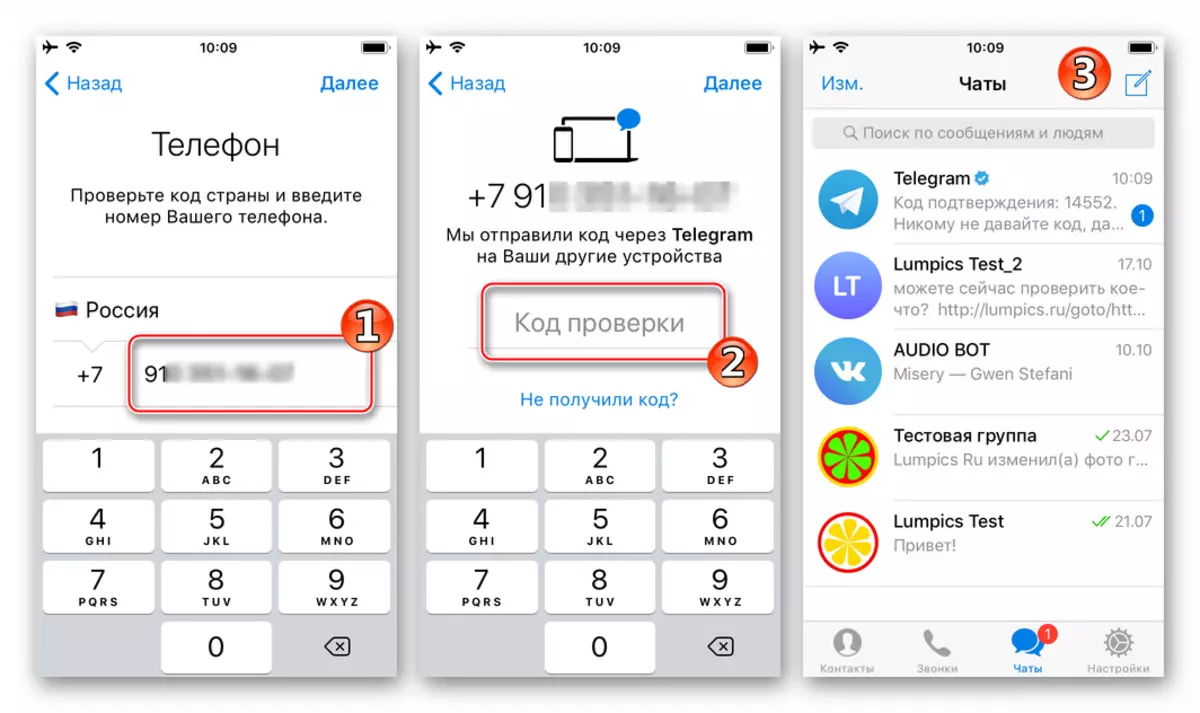
Tapa 2: PC tai kannettava tietokone
Telegramin Messenger-asiakkaan asentaminen sekä kaikki muut iOS-sovellukset iPhonessa, voit käyttää sovelluksia, jotka toimivat Windowsissa. Ensimmäinen tämäntyyppinen väline käyttää "Apple" -laitteiden käyttäjiä, on merkkituotteiden ohjelmistokompleksi Apple - iTunesista. Valmistajan virallisten ohjelmistojen lisäksi harkitse yksi kolmannen osapuolen kehittäjien keskustelemasta tehokkaasta ohjelmistotyökaluista.

iTunes.
Menestyksekäs toteutus, alla olevat ohjeet eivät sovi uusille rakenneille (heillä ei ole pääsyä Applen App Storeen). Siksi, jos version versio on asennettu tietokoneeseen / kannettavaan tietokoneeseen 12.6.3.6 Sinun on poistettava se ja asenna sitten "vanha" vaihtoehto. Halutun kokoonpanon jakautuminen sopii manipulointiin IOS-sovellusten asennukseen iPhonessa on ladattavissa seuraavasta linkistä.
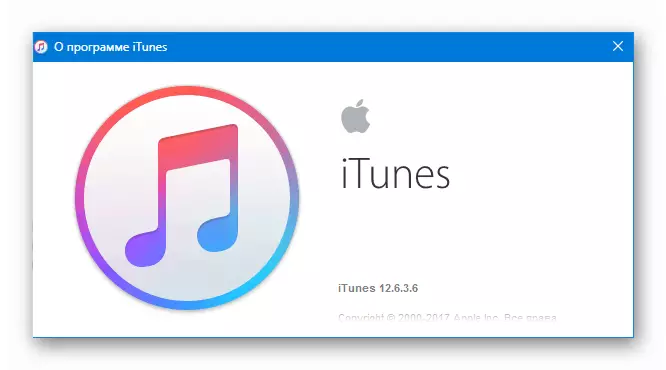
Lataa iTunes 12.6.3.6 Windowsissa, joissa on pääsy Apple App Storesta
ITunesin asennuksen poistamista ja asentamista koskeva prosessi on jo kuvattu verkkosivustollamme materiaaleissa, käytä niitä tarjottuja suosituksia.
Lue lisää:
Kuinka täysin poistaa iTunes tietokoneesta
Kuinka asentaa iTunes tietokoneeseen
- Avaa Aytyuns 12.6.3.6.
- Jos haluat käyttää Telegram-sovelluksen käynnistysvaihtoehtoa, tarvitset ohjelman iTunes Partition -valikossa. Aluksi (ensimmäisen softe-käynnistämisen jälkeen) Tätä vaihtoehtoa ei näytetä käytettävissä, on välttämätöntä aktivoida se:
- Napsauta hiiren vasenta painiketta. Laajenna iTyuns-sovellusosio-valikko.
- Napsauta näyttöön tulevissa luettelossa "Muokkaa valikkoa".
- Varaa valintaruutu "-ohjelmat" ja vahvista toiminta painamalla "Valmis".
- Siirry "Ohjelmat" -osioon.
- Napsauta App Store -välilehteä.
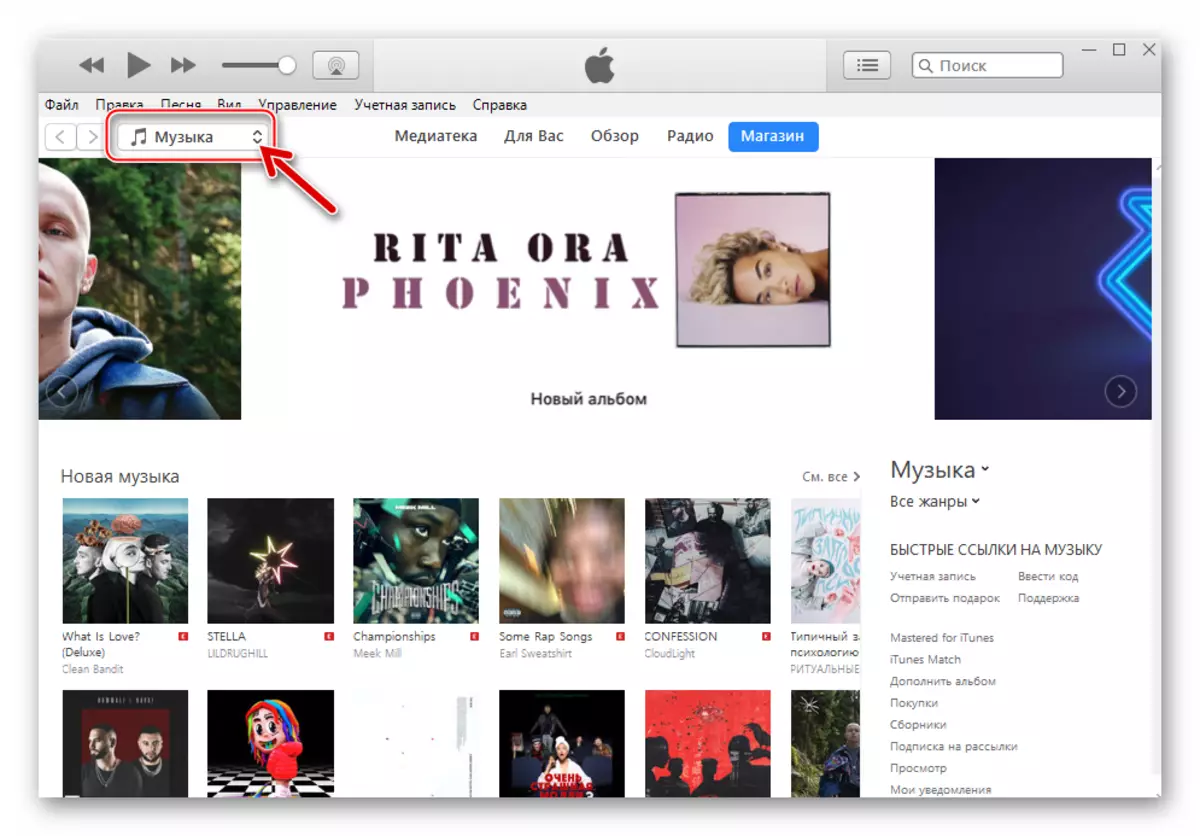
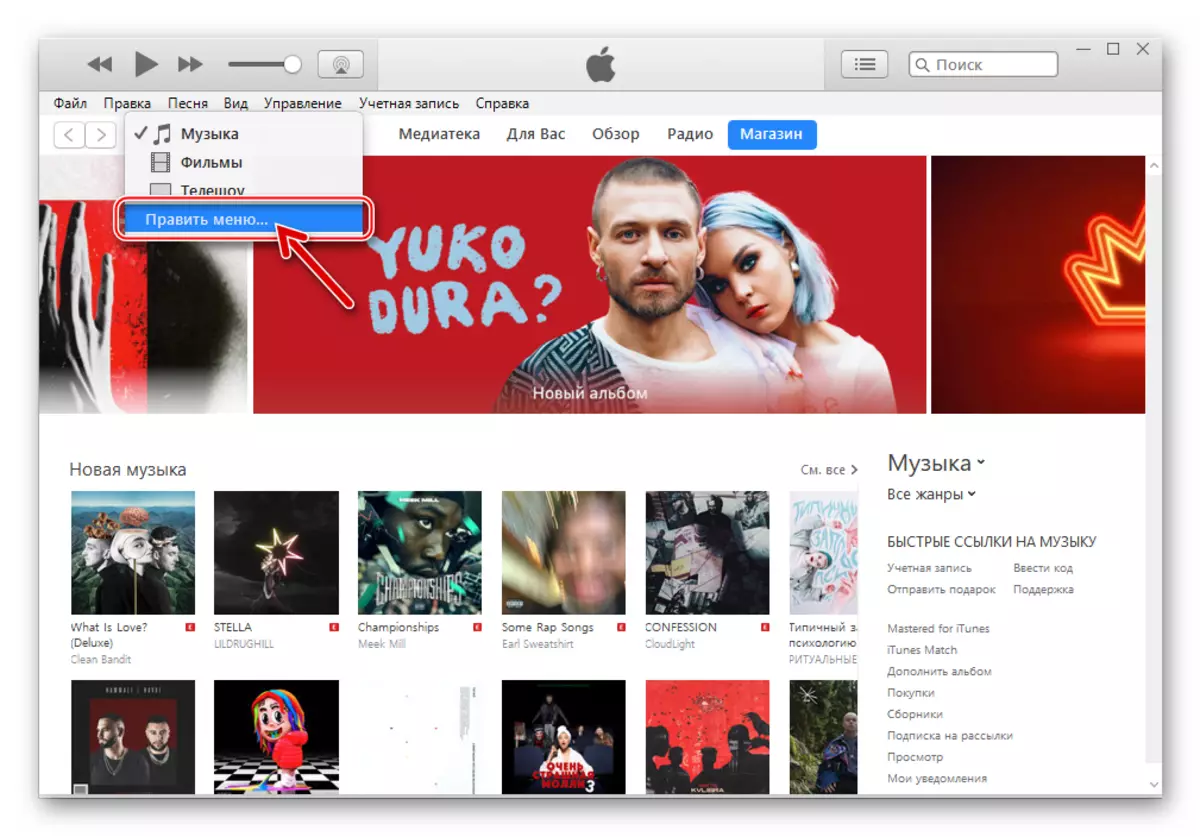
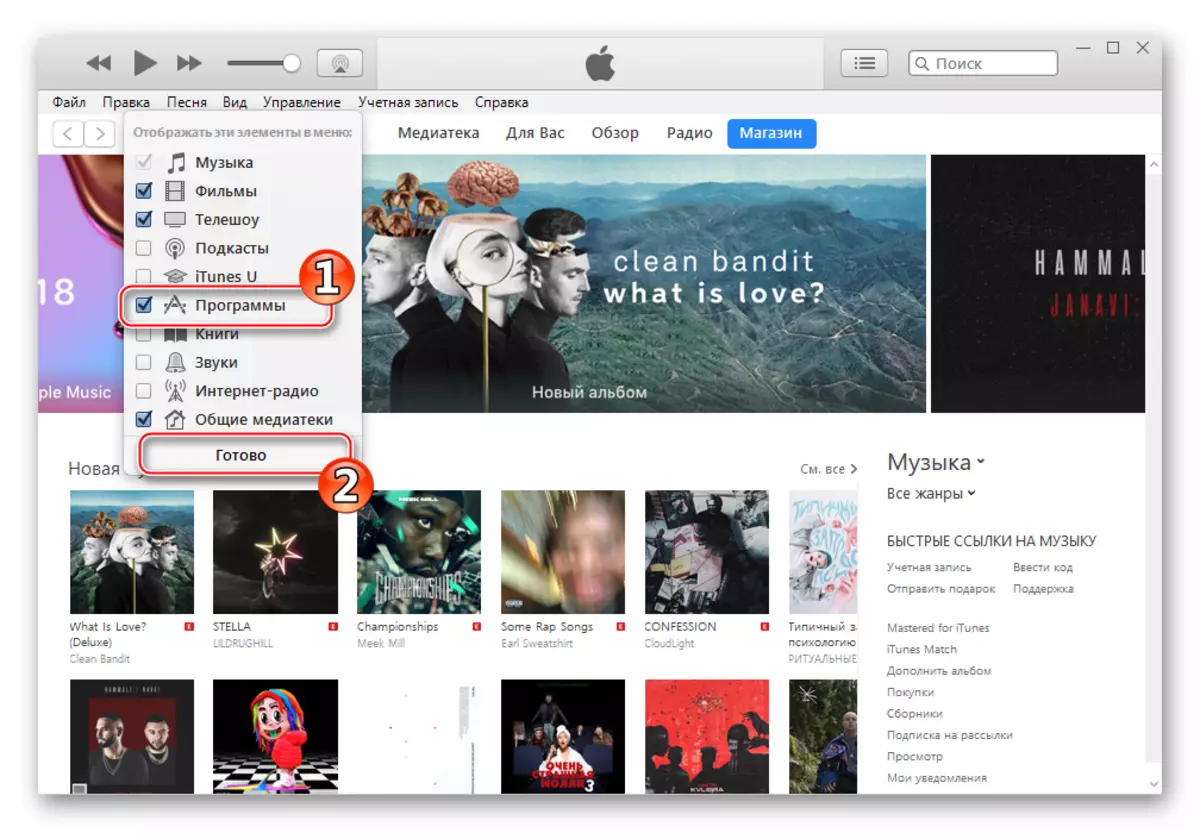
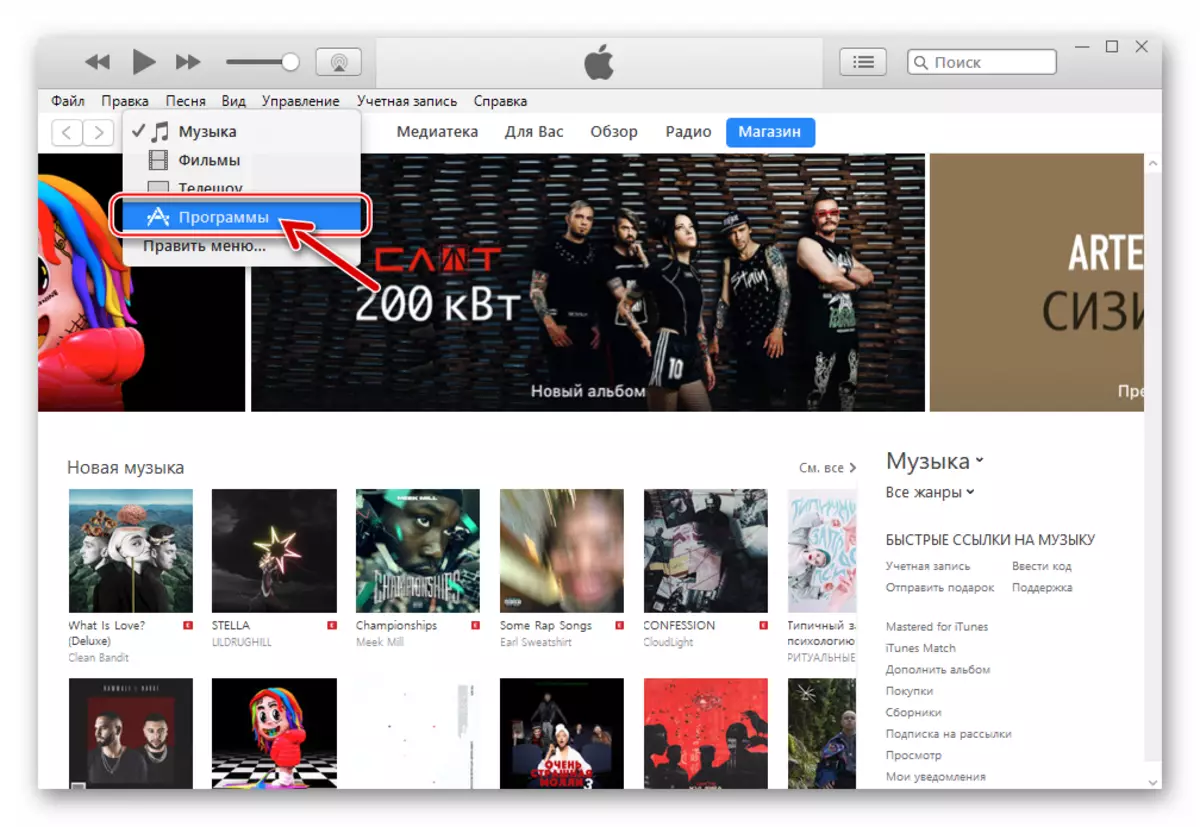
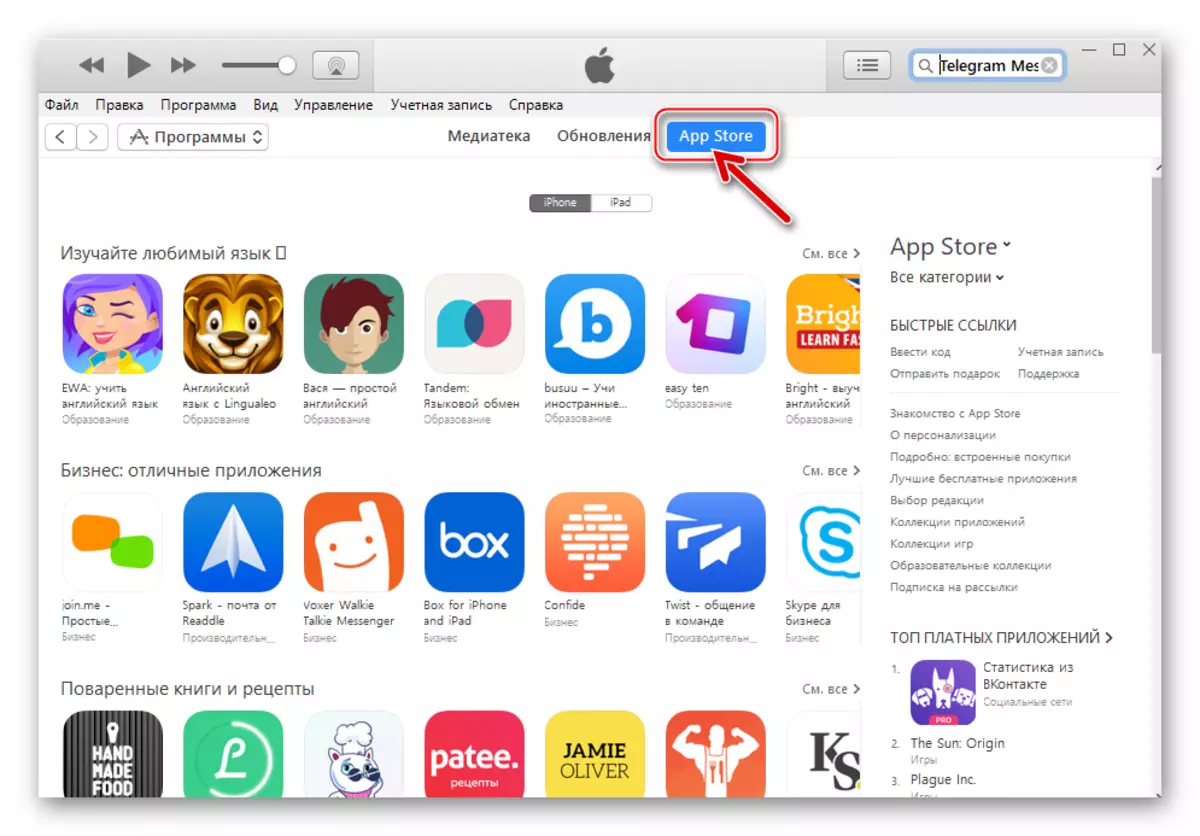
- Nyt sinun on löydettävä Messenger App Sportsin sovellushakemistossa:
- Kirjoita hakukenttään "Telegram Messenger" -pyyntö ja paina näppäimistön "Enter" -painiketta.
- Hakutulokset "iPhone" -osiossa on Messenger-kuvake ja napsauta linkkiä "Telegram Messenger Social Networks".
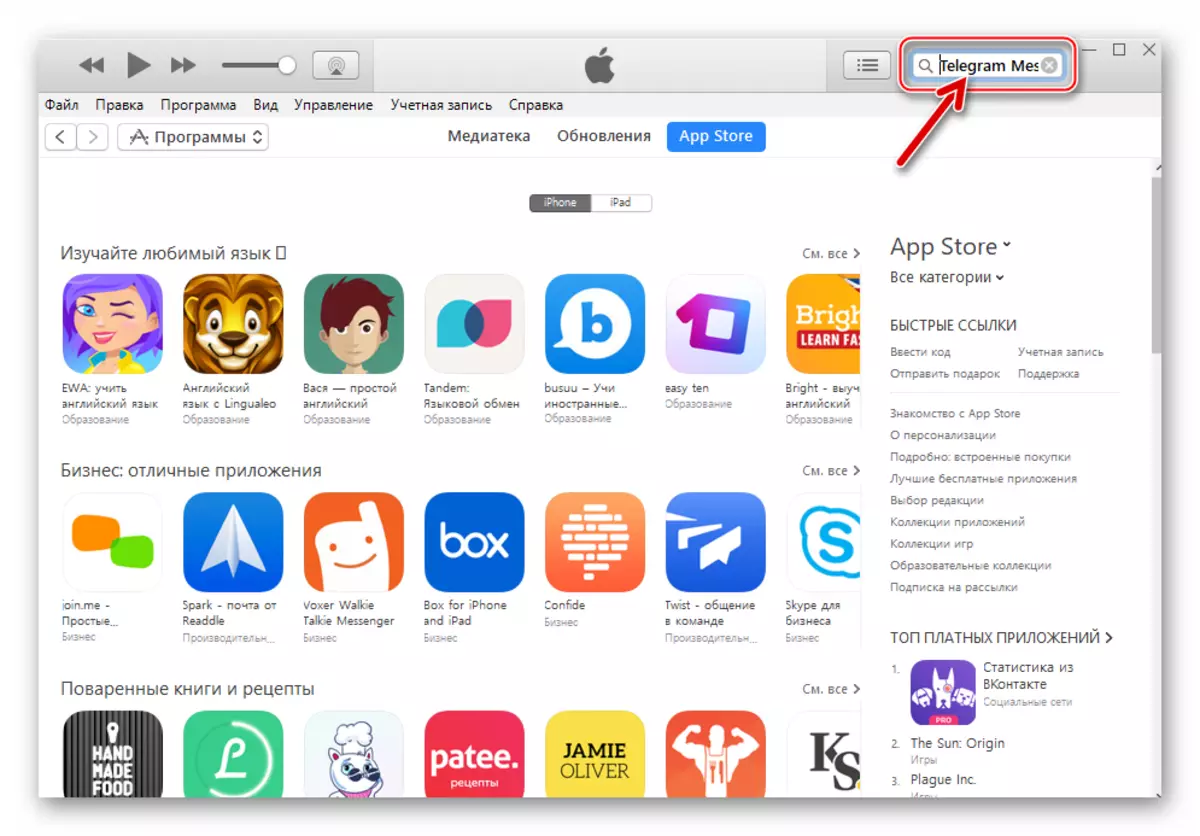
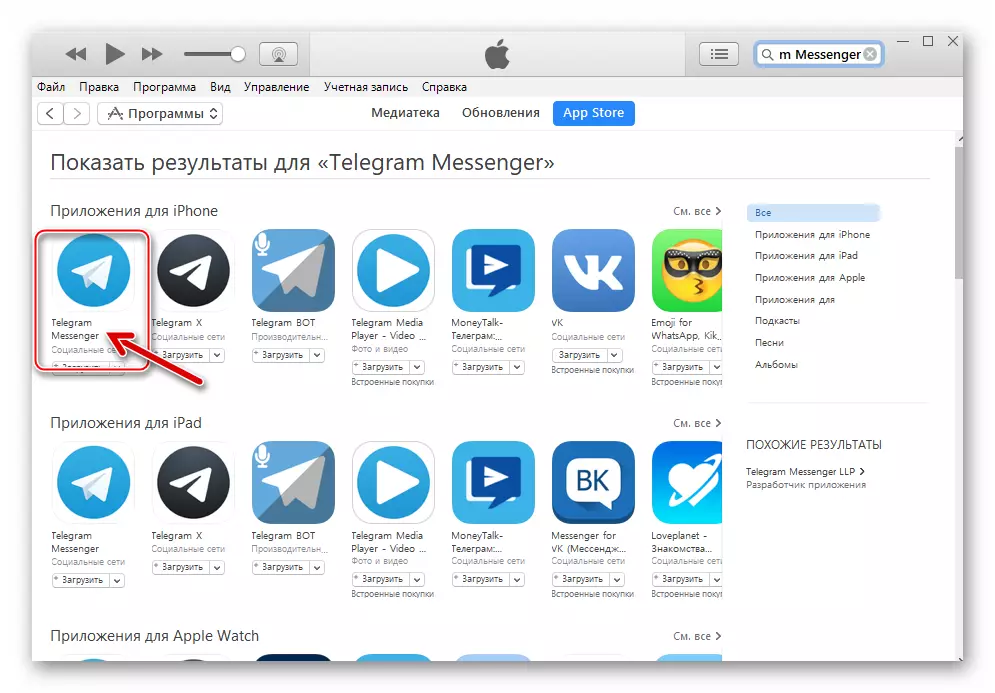
- Lataa Messengerin "jakelu" tietokoneeseen:
- Varmista, että avautuu sivulta näkyvän sovelluksen kehittäjä on "Telegram LCC", napsauta Messenger-logon alla olevaa "Download" -painiketta.
- Ikkunassa pyynnöstä kirjautua sisään iTunes Storessa, täytä Apple ID- ja salasanatunnuksen kentät ja valitse sitten "Get".
- Odota Lataa ladata paketti, joka sisältää asiakassovelluskomponentteja telegrameihin
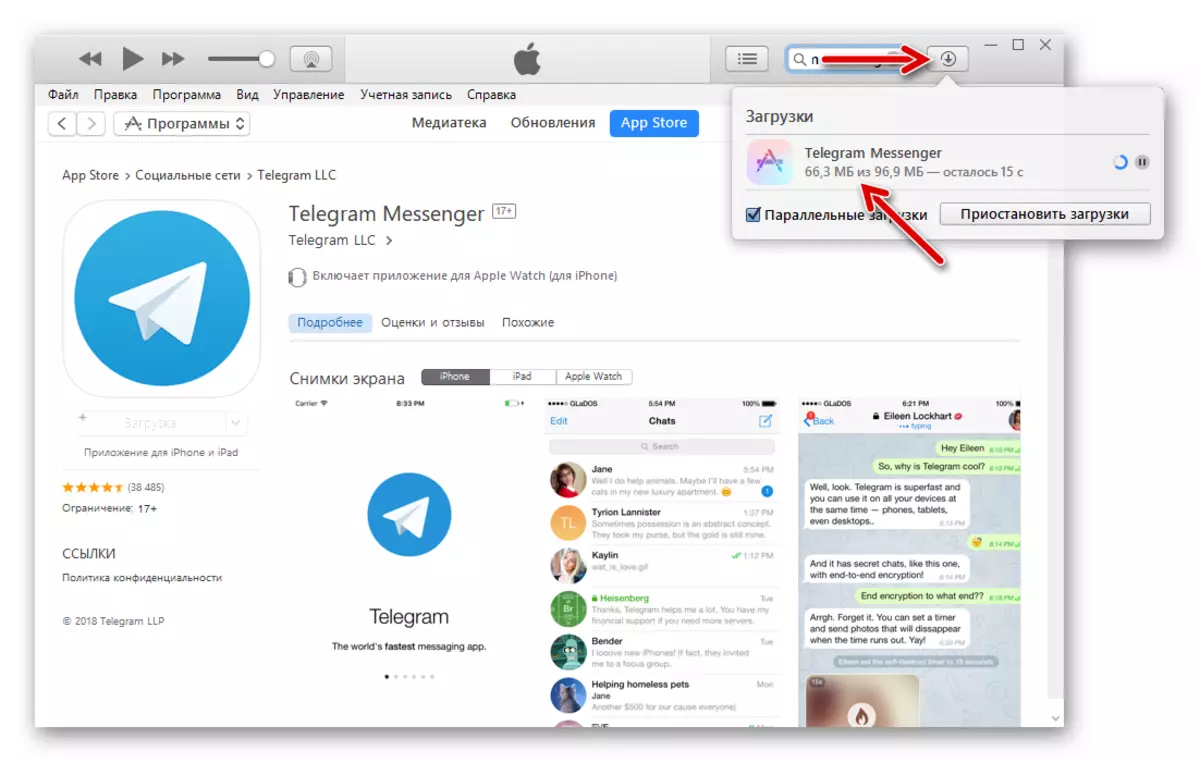
Apple-palvelimet PC-levyllä.
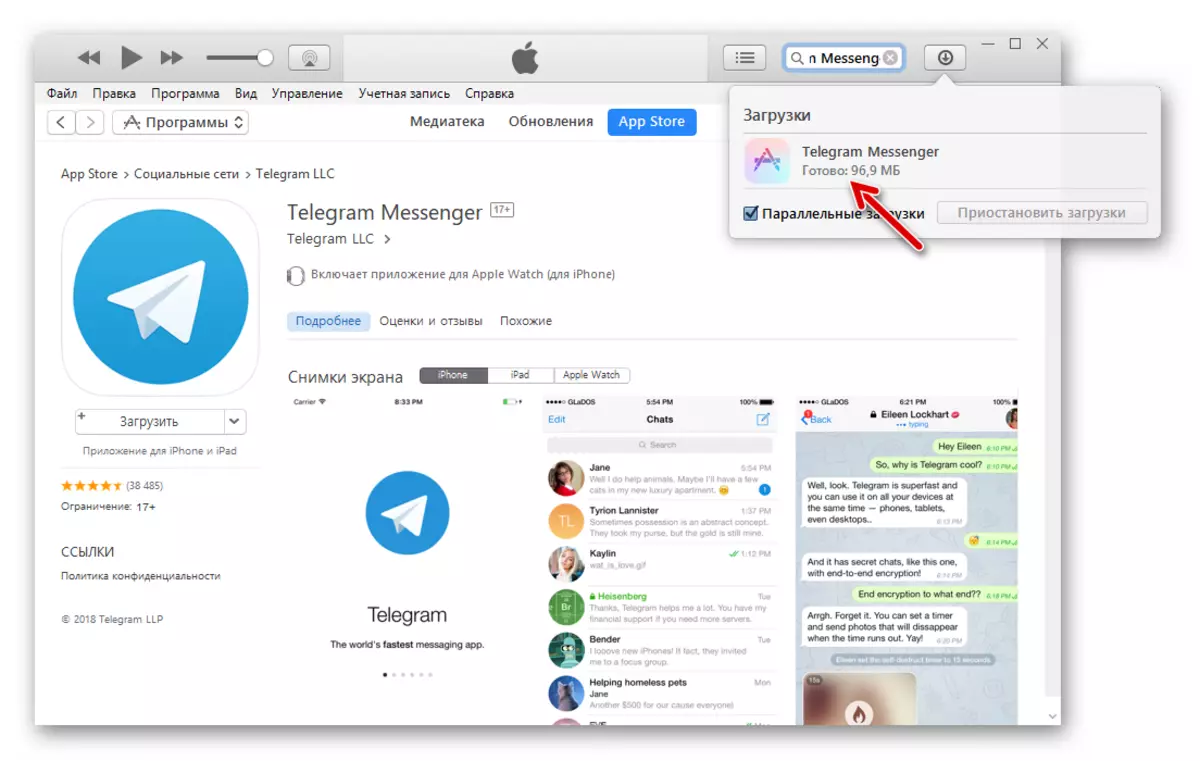
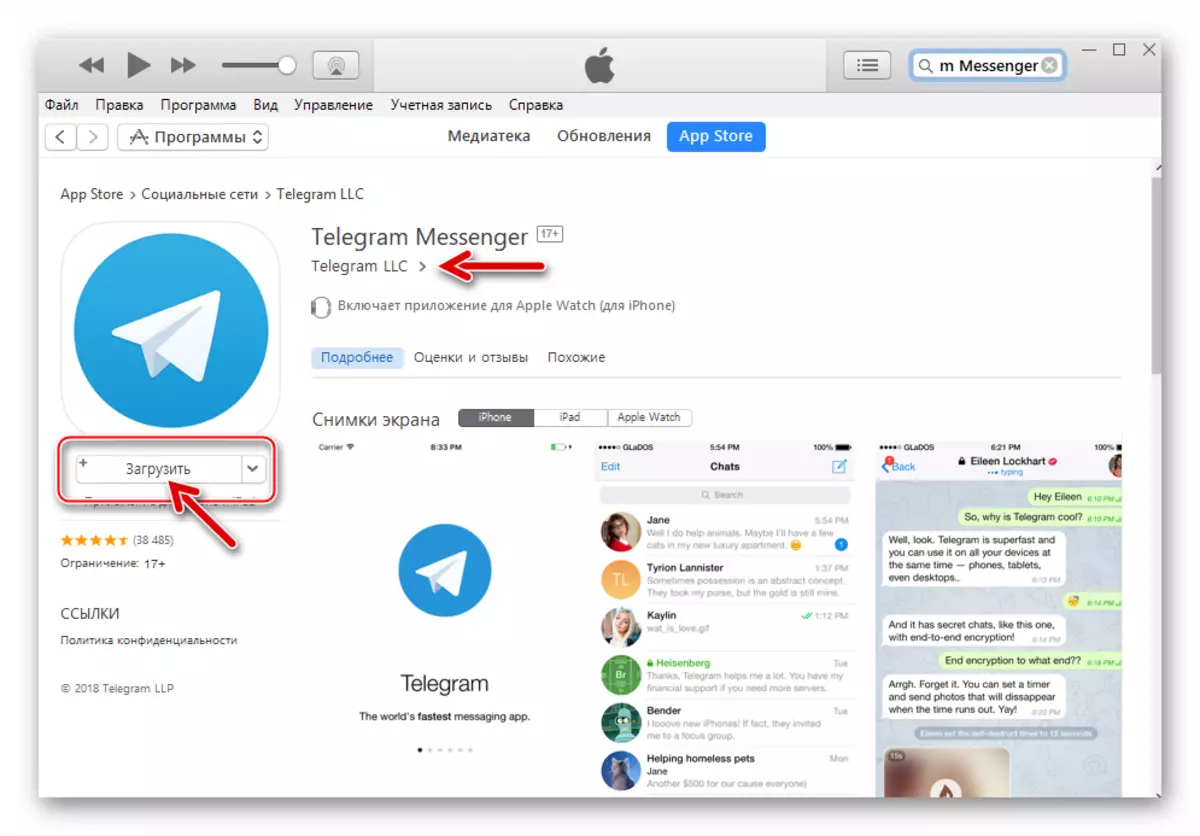
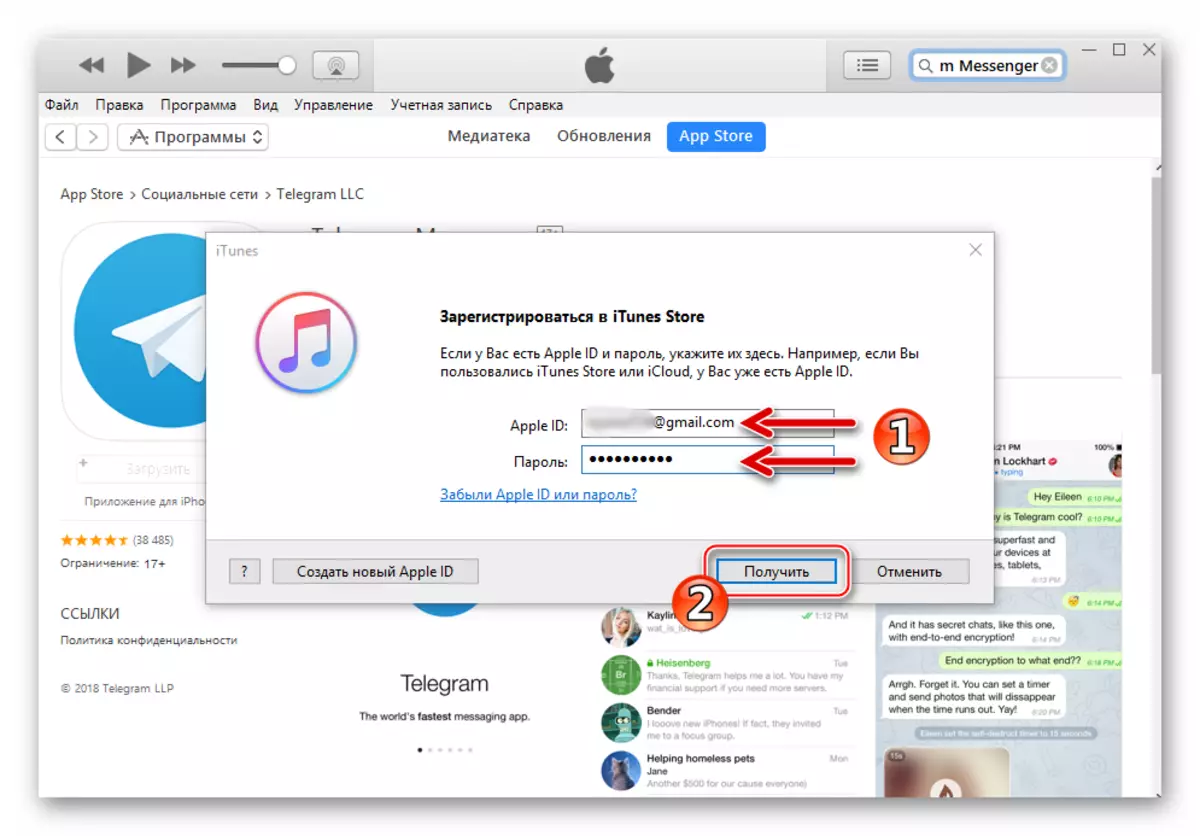
- Siirry asiakkaan sovelluksen välittömään asennukseen iPhonessa:
- Liitä laite USB PC -porttiin ja vastaa "Jatka") pyyntöön saada iTunesin vastaanotettuja tietoja.
- Napauta "Trust" -tiedostossa, joka näkyy älypuhelimen näytössä.
- Vaihda laitteen hallinta-osioon iTunesin kautta napsauttamalla painiketta älypuhelimen kuvassa sovellusikkunassa.
- Siirry vasemmalla olevasta valikosta "Ohjelmat".
- Jos kaikki edellä mainitut suoritettiin ja ladattiin sitten App Storesta tämän Telegrammin ohjeiden 4 kohdan täytäntöönpanosta iPhonelle tele-sovelluksista, jotka ovat integroituneet IOS-sovellusten luettelosta älypuhelimelle. Napsauta SET-painiketta lähellä Messengerin nimeä.
- Edellisen ohjekirjan suorittamisen seurauksena "SET" -painikkeen nimi muutetaan "Asennetaan". Seuraava napsauta "Käytä" Aytyunsin ikkunan alaosassa.
- Kuukauden kuluttua pyyntö vastaanottaa tarve valtuuta tietokoneeseen työskentelemään liitetyn iPhonen tapauksessa - napsauta "Valtuutus".
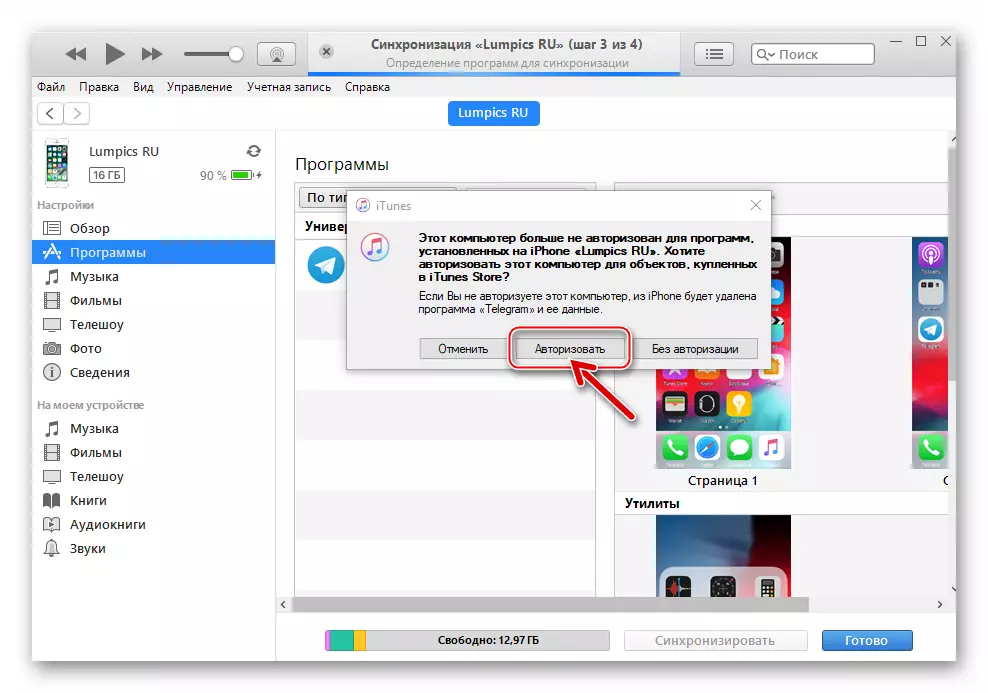
Seuraavaksi vahvista toiminta syöttämällä Apple ID ja salasana seuraavassa näkyvässä ikkunassa ja napsauttamalla "Valtuutettu" uudelleen.
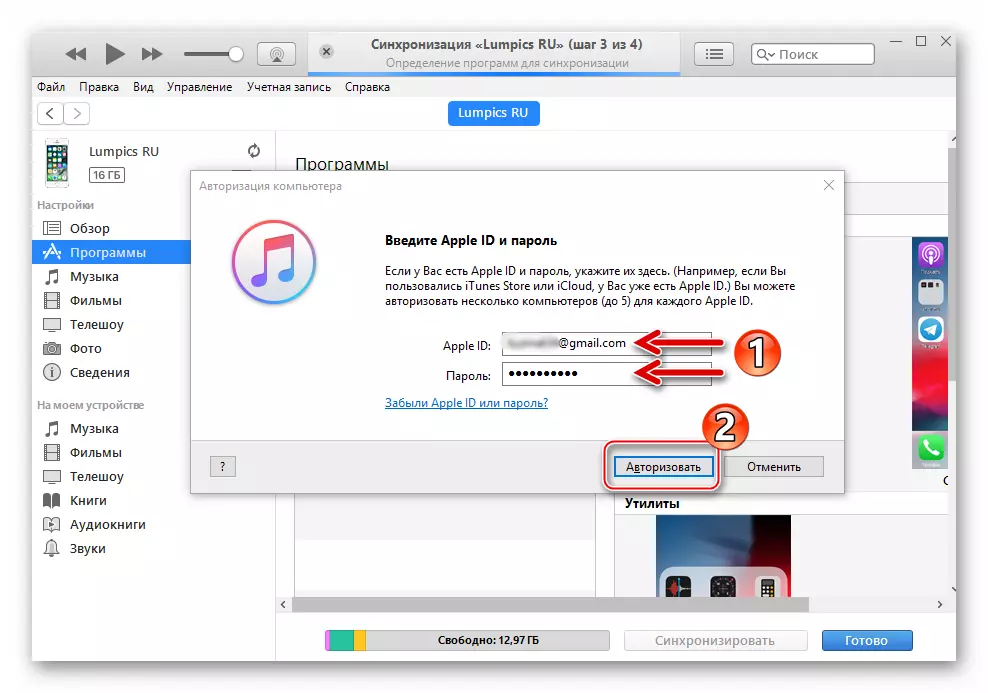
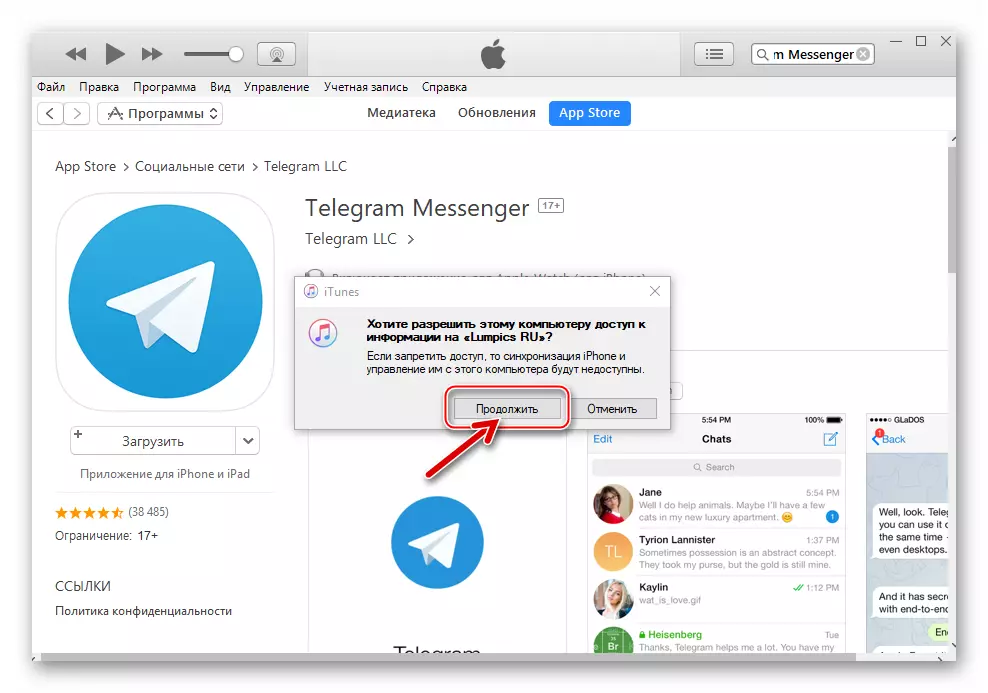
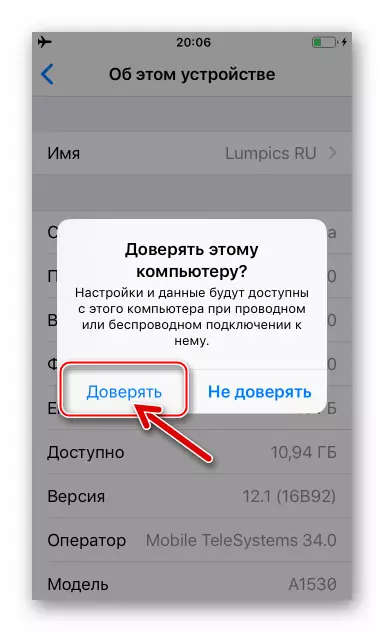

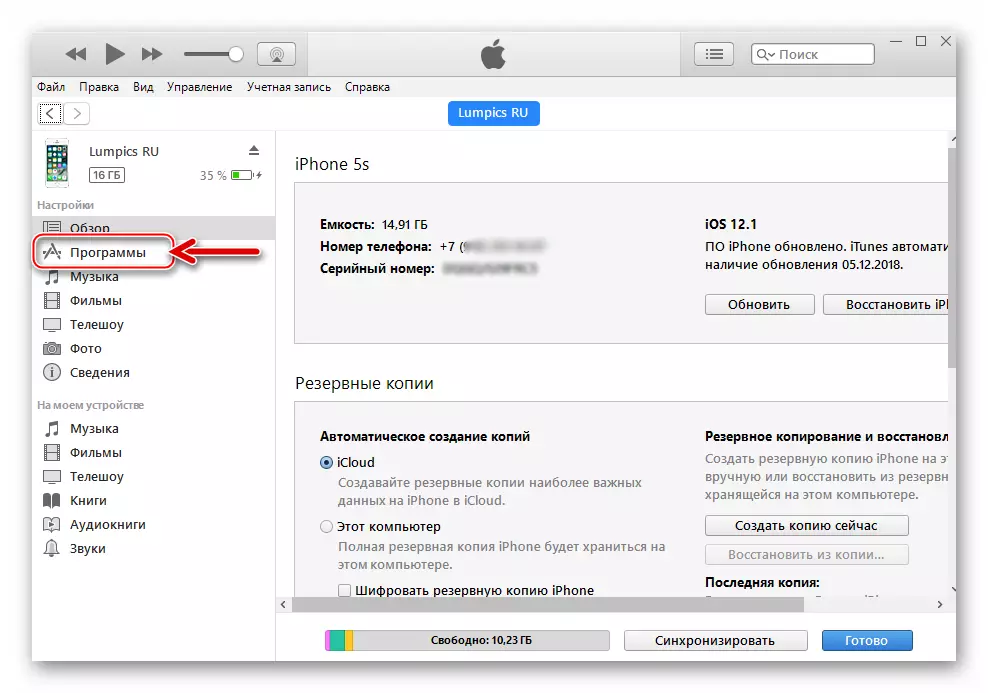
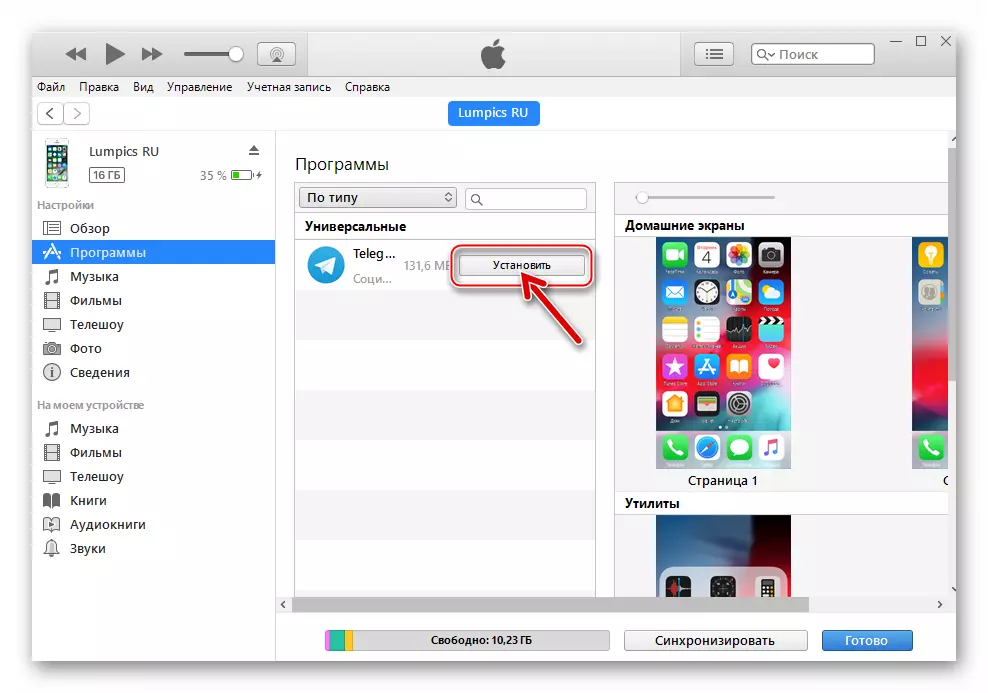
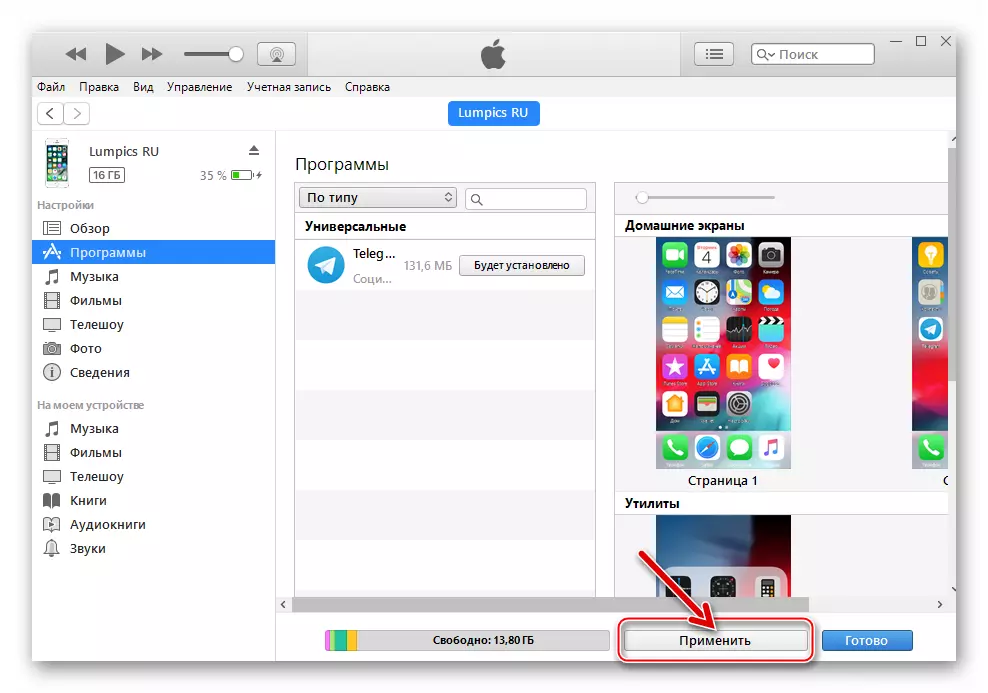
- Odottaa tietojen synkronoinnin päättymistä, jonka aikana Messenger on asennettu.
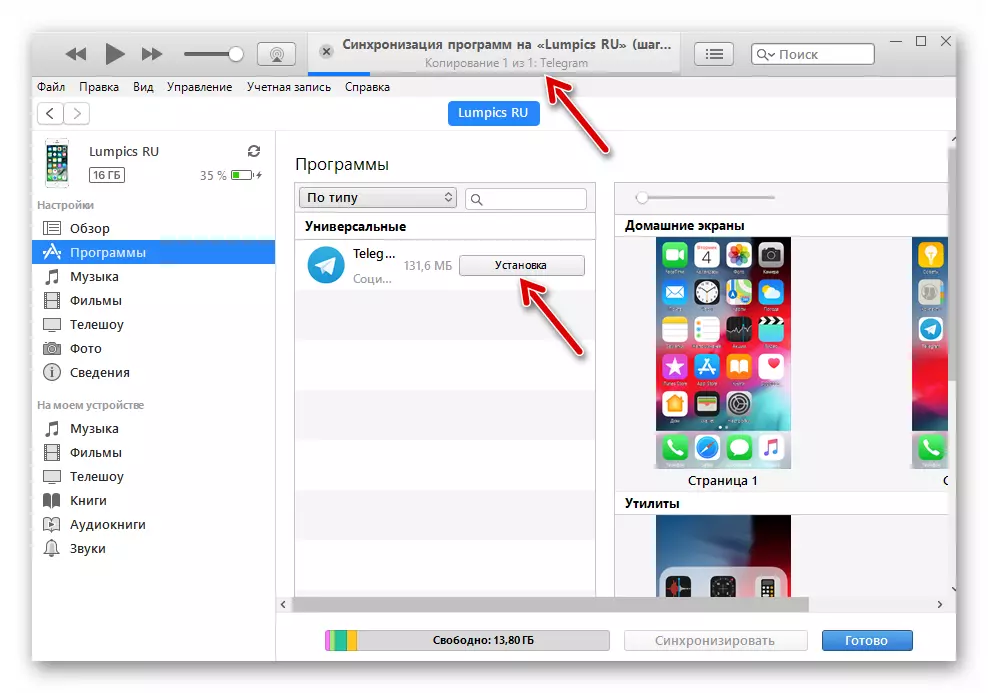
Jos aikana väliseen tietojenvaihtoon älypuhelimen ja tietokoneen, katso IOS-laitteen työpöydälle, voit tarkkailla kuinka Messenger-sovelluksen on vähitellen ladattu, ja sitten asennettu. Heti sähkeen ikoni tekee "normaali" näkymä, asiakas alku tulee mahdolliseksi.
- Asennuksen Sähkeitä iPhonen vuonna Aytyuns vahvistaa ulkonäkö "Poista" -painiketta nimen vieressä. Klikkaa "Finish" alareunassa iTunes-ikkunan ja irrota älypuhelimeen tietokoneesta.
- Suorita asennetun Sanoman sovellus iPhone ja siirry lupaa palveluun, ja sitten jatkokäyttö toimintojen airut.
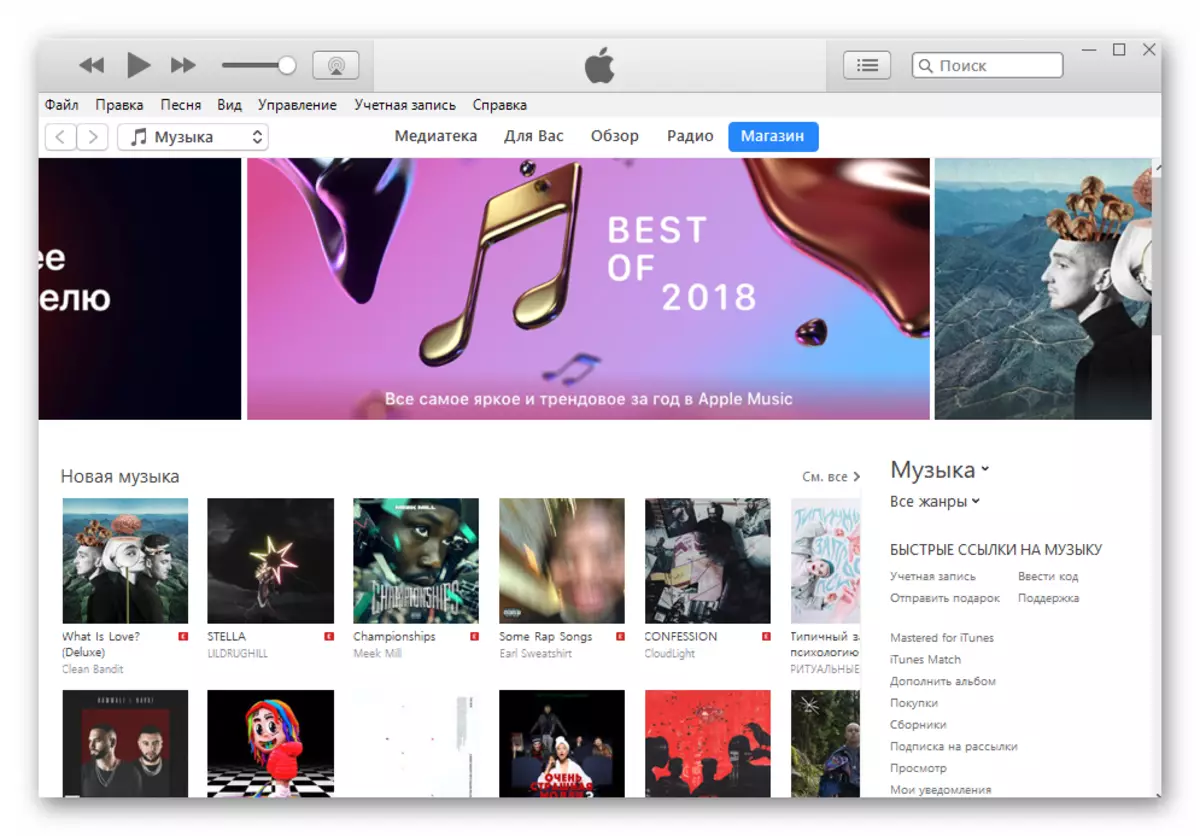
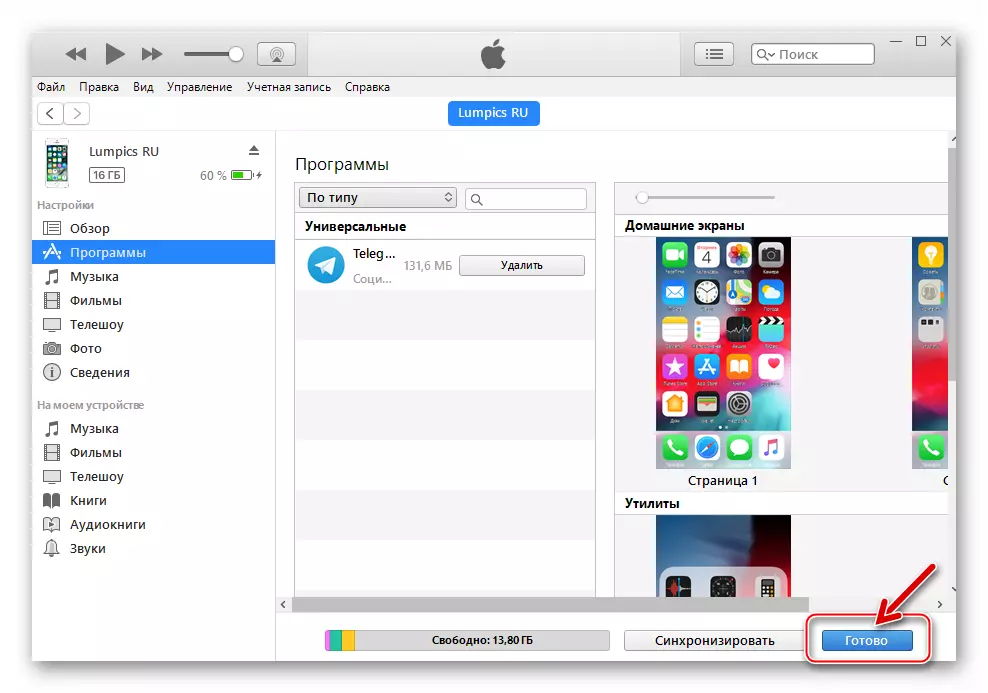
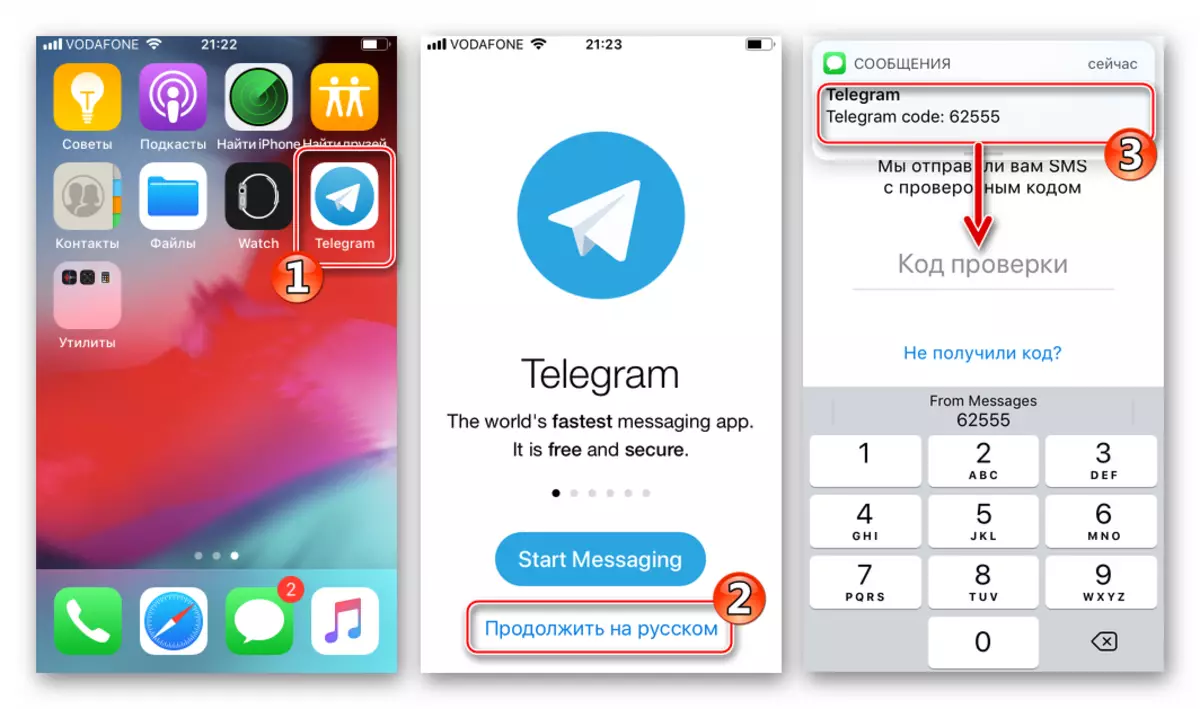
Itools.
Asentaminen iOS sovelluksia iPhone C tietokone voidaan paitsi iTunesin kautta - ulkopuolisille kehittäjille tarjoavat useita työkaluja, joiden avulla voit ratkaista ongelman harkittavana yhtä tehokkaasti. Mieti asennuksen sanoman, jollakin suosituimmista epävirallinen työkaluja kanssa Applen laitteet - iTools.
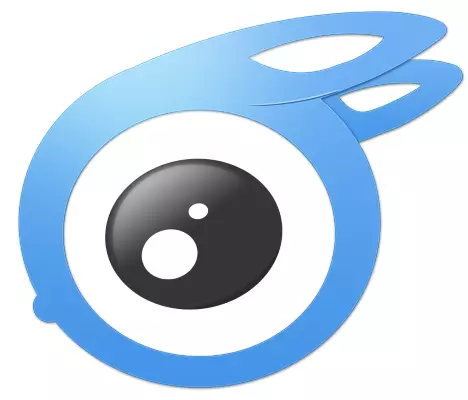
Sen lisäksi, että keinot asentamista messenger, suorittaa ohjeiden IPA tiedosto sähke eräänlainen arkisto sovelluksen komponentin suunniteltu laukeamaan iOS ympäristössä. IPA-tiedosto voidaan ladata eri Internet resurssit käyttämällä linkin ladata Yandex tai Google paketti etsiä, mutta tämä lähestymistapa on vaarallinen - on olemassa vaara vastaanottamaan epäluotettavia ja jopa tartunnan tietokoneviruksia arkistoista.
Paras ratkaisu kopioitaessa IPA tiedostoja App Storesta tietokoneeseen on käyttää iTunes:
- Suorita kohdat 1-4 yllä asennusohjeita messenger iPhone iTunesin kautta. Sitten mene "Media" klikkaamalla välilehden samannimisen sovelluksen ikkunassa, täällä ja ladatut paketti tulee näkyviin.
- Avaa kansio, jossa IPA tiedosto on tallennettu, napsauttamalla sovelluksen kuvaketta hiiren kakkospainikkeella ja valitse "Näytä resurssienhallinnassa" aukosta valikosta.
- Seuraavaksi voit kopioida varastointi paketti hakemistoon tietokoneen levylle. Voit myös yksinkertaisesti muistaa polku sijainnin polku, ja tulevaisuudessa tämä valittiin käytettäessä asennusohjelma.
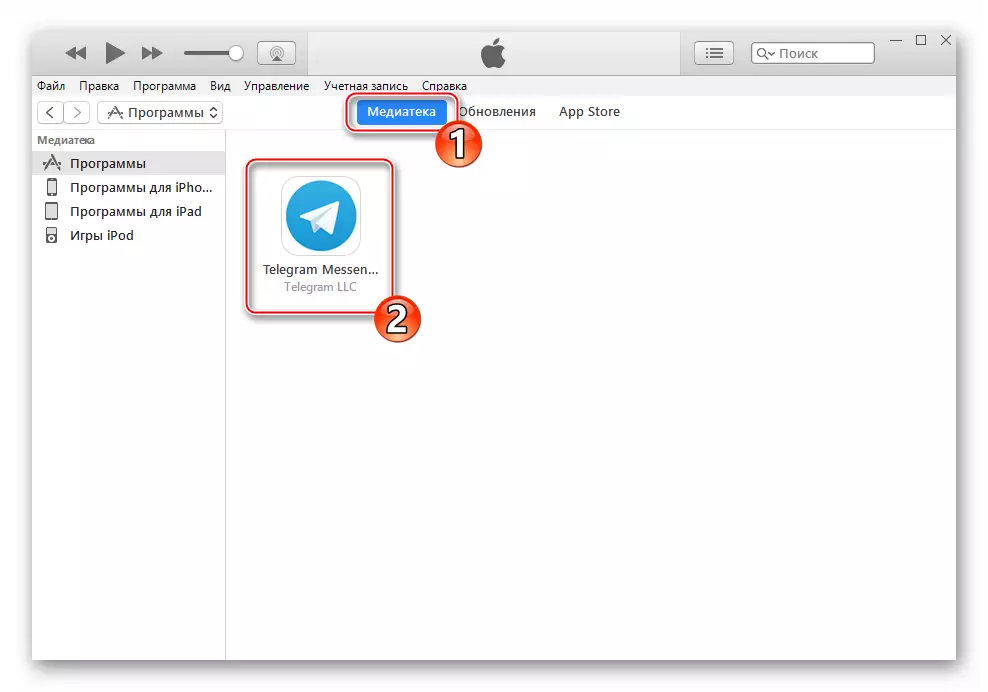
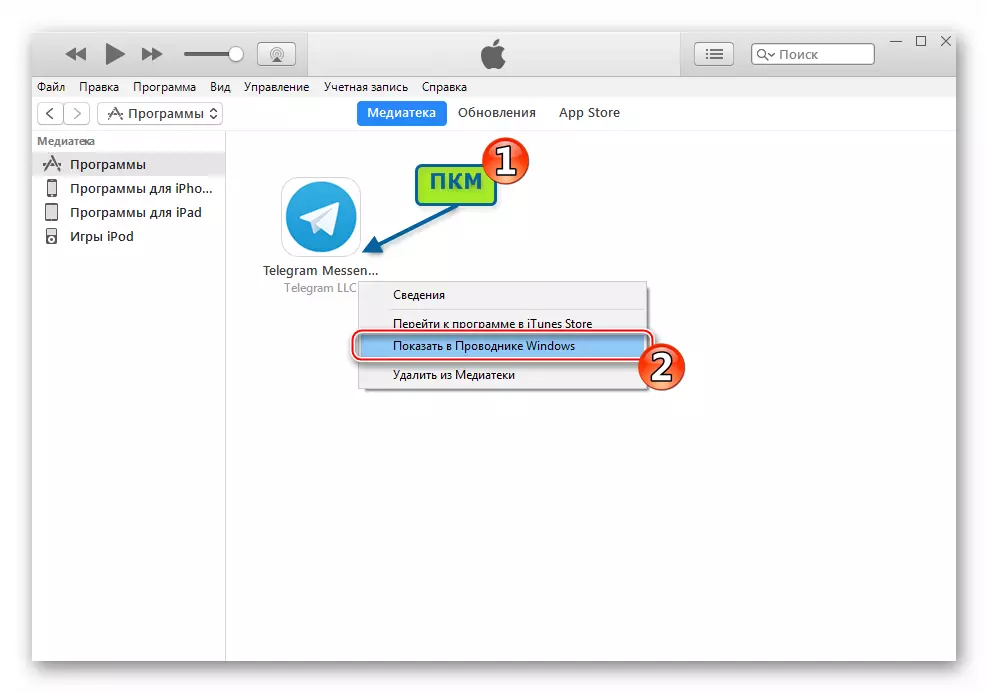
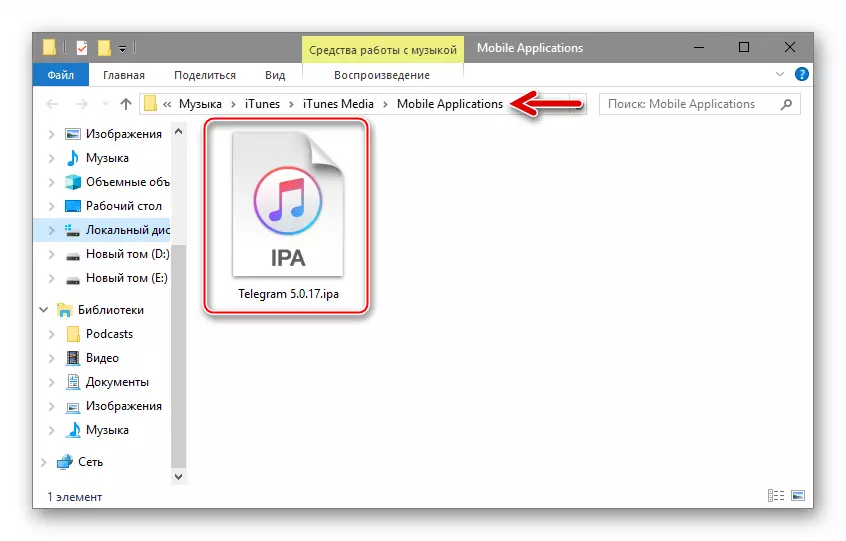
Jälkeen varustamalla tietokoneeseen asentaja ja vastaanottaa IPA tiedot sanansaattaja, asennus sähkeiden osaksi iPhonen tietokoneesta ei pitäisi aiheuttaa ongelmia.
- Suorita iTools.
- Kytke iPhone tietokoneeseen, joka näyttää ohjelman mobiililaitteesta tiedot. Napsauta AiSulg-ikkunan vasemmalla puolella olevaa "Sovellukset".
- Napsauta "SET". Avaa tiedostonvalintaikkunassa noudattamalla IPA-pakettien telegrammin sijaintia, valitse se ja napsauta "Avaa".
- Seuraavaksi kaikki tapahtuu automaattisesti - Aitulas purkaa valitun arkiston, tarkista se ja asentaa sen älypuhelimeen.
- Asennuksen päätyttyä sähkeät ottavat paikkansa ITools-ikkunassa esitettyjen asennettujen sovellusten luetteloon ja Poista-painike ilmestyy lähelle Messengerin nimeä.
- Tällöin voit poistaa iPhonen käytöstä tietokoneesta ja suorittaa Telegram-asiakassovelluksen. Valtuutuksen jälkeen kaikki Messengerin toiminnot tulevat saataville palvelussa.
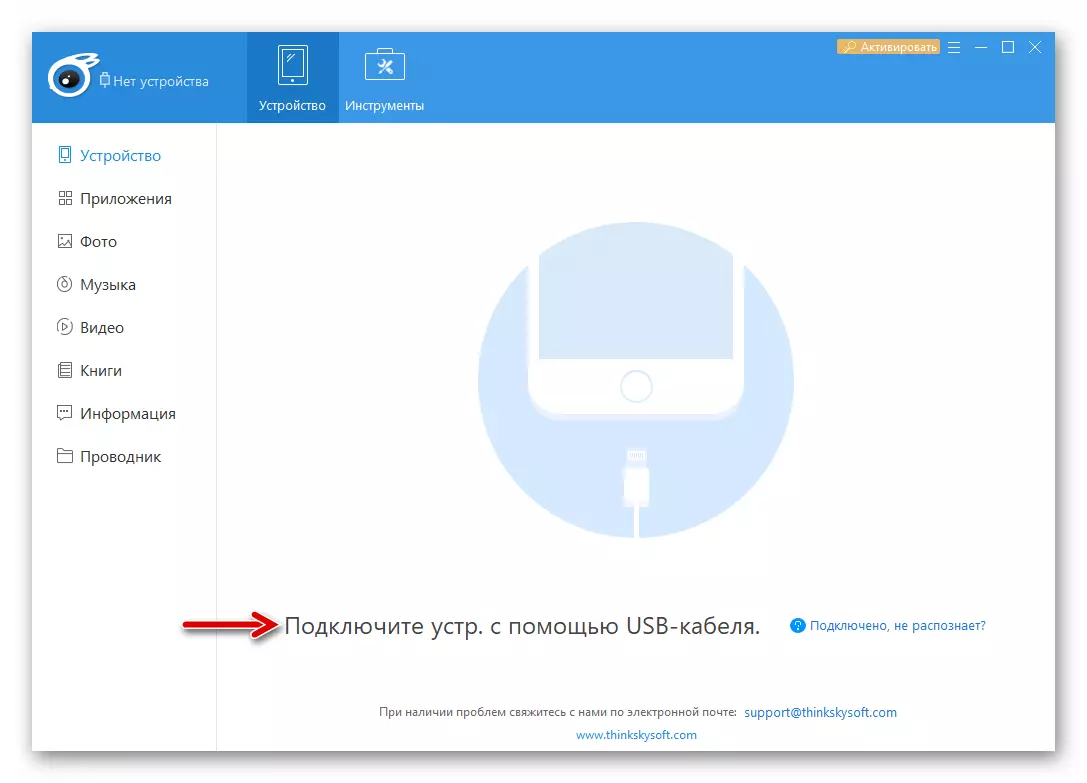
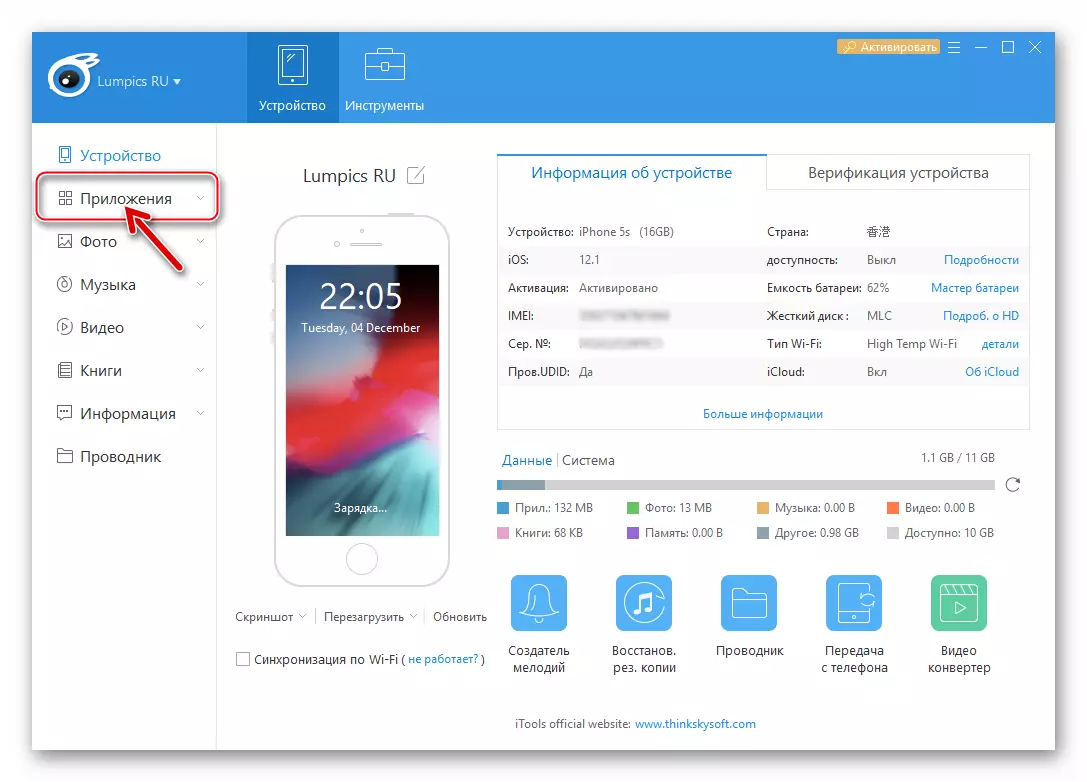
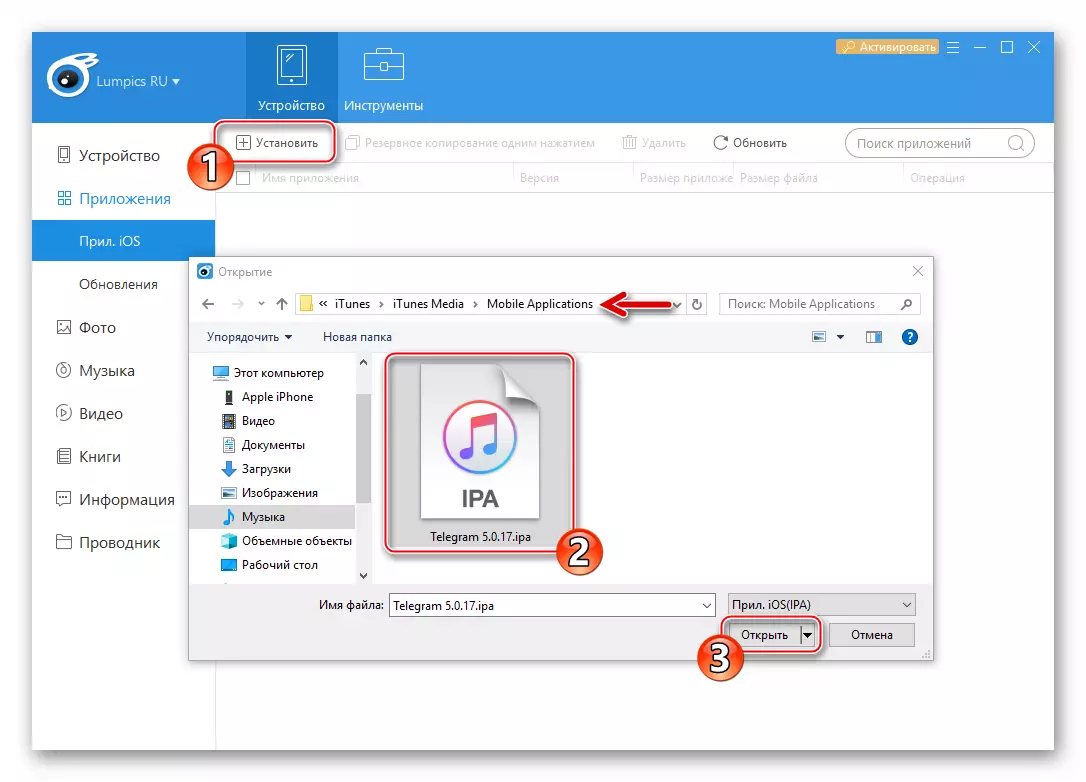
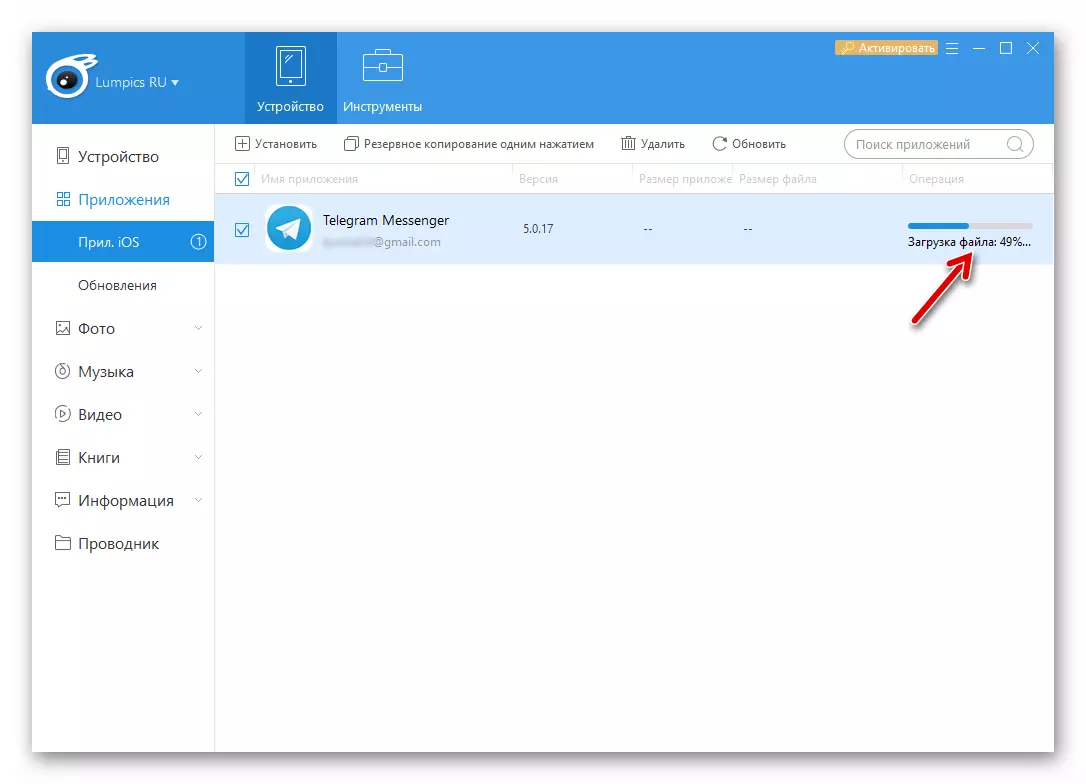
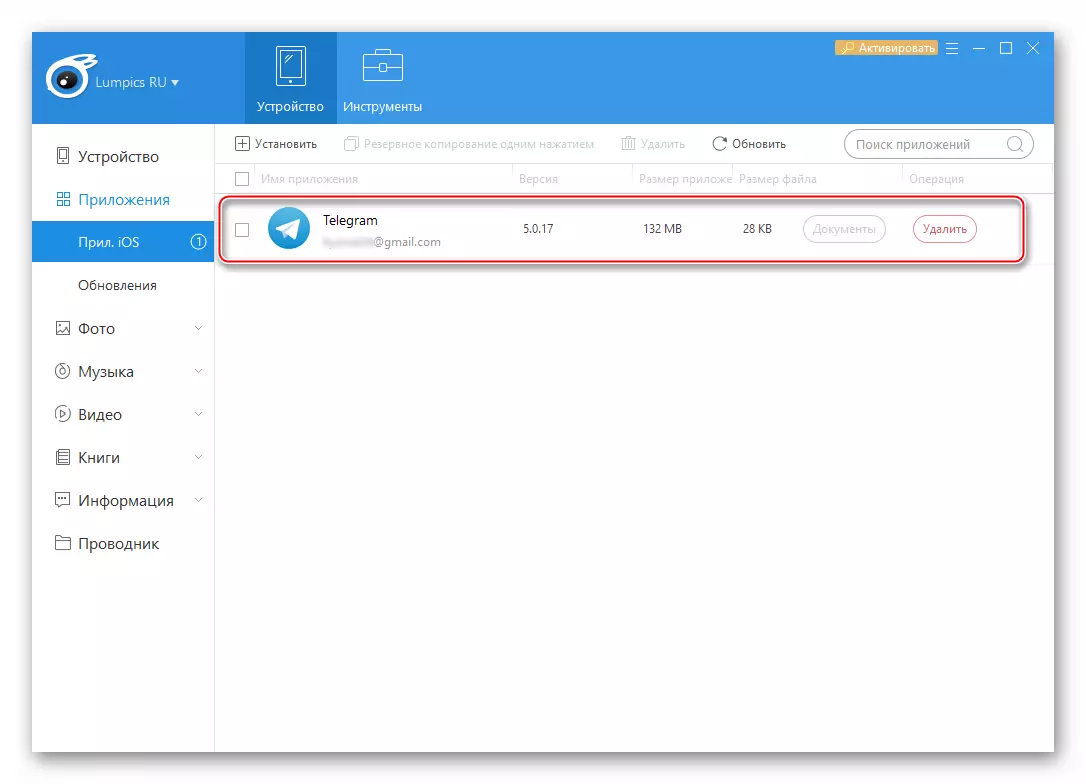
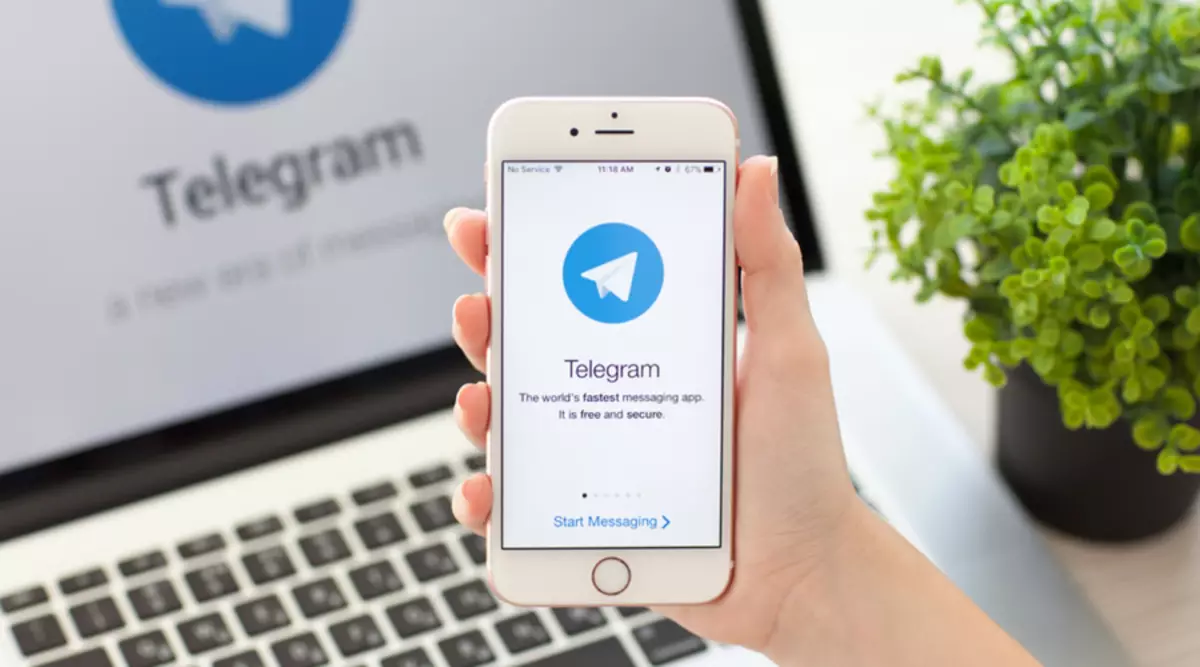
Kuten näet, messenger-sähkeen asentaminen älypuhelimiin, jotka toimivat iOS: n hallinnassa, on täysin yksinkertainen tehtävä. Saat pääsyn yksi suosituimmista ja luotettavimmista tietojenvaihtojärjestelmistä, ehkä muutamassa minuutissa iPhonen omistajalta riippumatta siitä, onko hän kokenut mobiililaitteiden käyttäjä Apple tai vain opinnot toimintanäkökohdat Tämä tekniikka.
